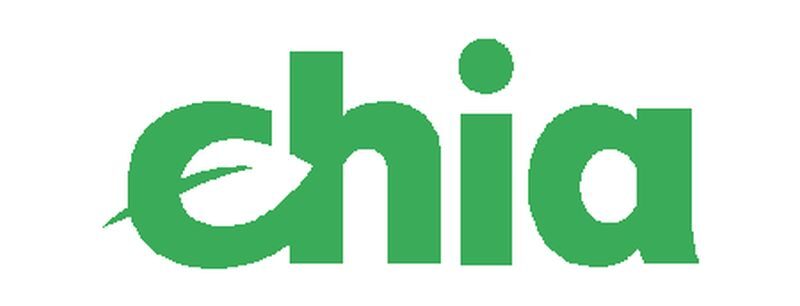
前回の記事でプールファーミングがあれば良いのに…。と書いていましたが、すでに存在していたようです。
今のところ2つのプールがあるようですが、今回は一番規模の大きいHPOOLを紹介しようと思います。
プールマイニング(ファーミング)とは
プールファーミングとは、簡単に説明すると複数人で協力して容量を拡張して、報酬を得るという方法です。
今まで書いてきた方法であるソロファーミングでは、1人で容量を増やしていき、勝ったら報酬を全て受け取れるという方法でしたが、全体のネットワーク容量が増えていき1人で勝つのは難しく、勝つまで報酬を貰うことができませんでした。
プールファーミングは複数人で容量を増やしていくので勝ちやすくなり、勝った時に報酬をみんなで分けるのですが、これも1人1人のPlot容量で報酬が決まるので小容量でも報酬を得ることができます。
ソロマイニングの時より手数料などで若干引かれてしまうので収益は下がりますが、勝つまで待つ必要がなく確実に報酬が貰えるので、個人参戦ではプールファーミングがおすすめです。
注意点としてはプールが突然閉鎖されて報酬を持ち逃げされたり、詐欺のようなものもあるので注意が必要なようです。私もプールに関する知識があまりないので、今回紹介する「HPOOL」が安全かどうかは保障できません。試す場合は自己責任でお願いします。
プールファーミングを始めてみよう
注意!!5/27追記!!新規登録できなくなりました!
HPOOLの公式ページにてこのようなお知らせが。
以下のことに関する新たな記事はここをクリック
Hpool-Chiaの紐付け
今後、2021年5月22日16:00以降に新規登録されたHPOOLアカウントについては、CHIA mine pool computing force signature bindingの申請を承認する必要があります。
自動審査の再開時間は後日お知らせします。
22日16時以降、アカウントの新規作成時に審査が必要になったようです。
また、現時点(5/27)で審査はまだ行われていないので新規登録ができなくなっています。
また、初期報酬が貰えるプロット量も2TBからになったようで、それ以下では報酬が貰えません。
HPOOL以外のプールが閉鎖して一気に流れ込んできたためだと思いますが、色々と不安ですね。公式プールはよ…。
※追記ここまで
※今回はWindowsでのやり方を説明します。他のOSでは若干手順が異なりますので、ご注意ください!
Chia Blockchain のインストール
プールファーミングでもChia Blockchainで自分の鍵が必要なようです。
前回の記事からChia Blockchainをインストールして、秘密鍵の作成をするところまで進んで、秘密鍵を作成してください。ホームメニューまで出たらOKです。
chia-plotterのダウンロードと準備
HPOOLのサイトからchia-plotterをダウンロードします。
chia-plotterはプール用のPlotを作成するツールになっています。
HPOOLにはminingpoolstatsから飛ぶのが良いと思います。
・miningpoolstatsにアクセスしてhpool.comをクリックします。
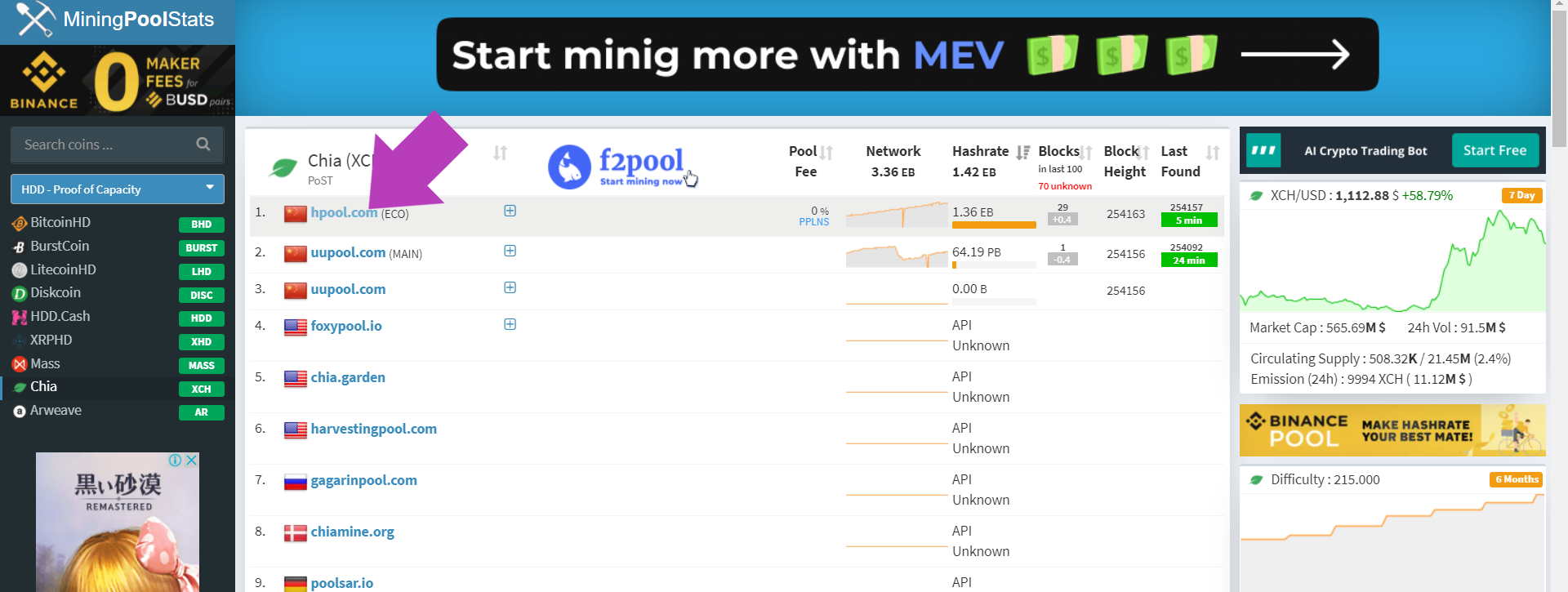
・下载中心をクリックして、CHIA算力なんたらってやつをクリック。(読めません笑)
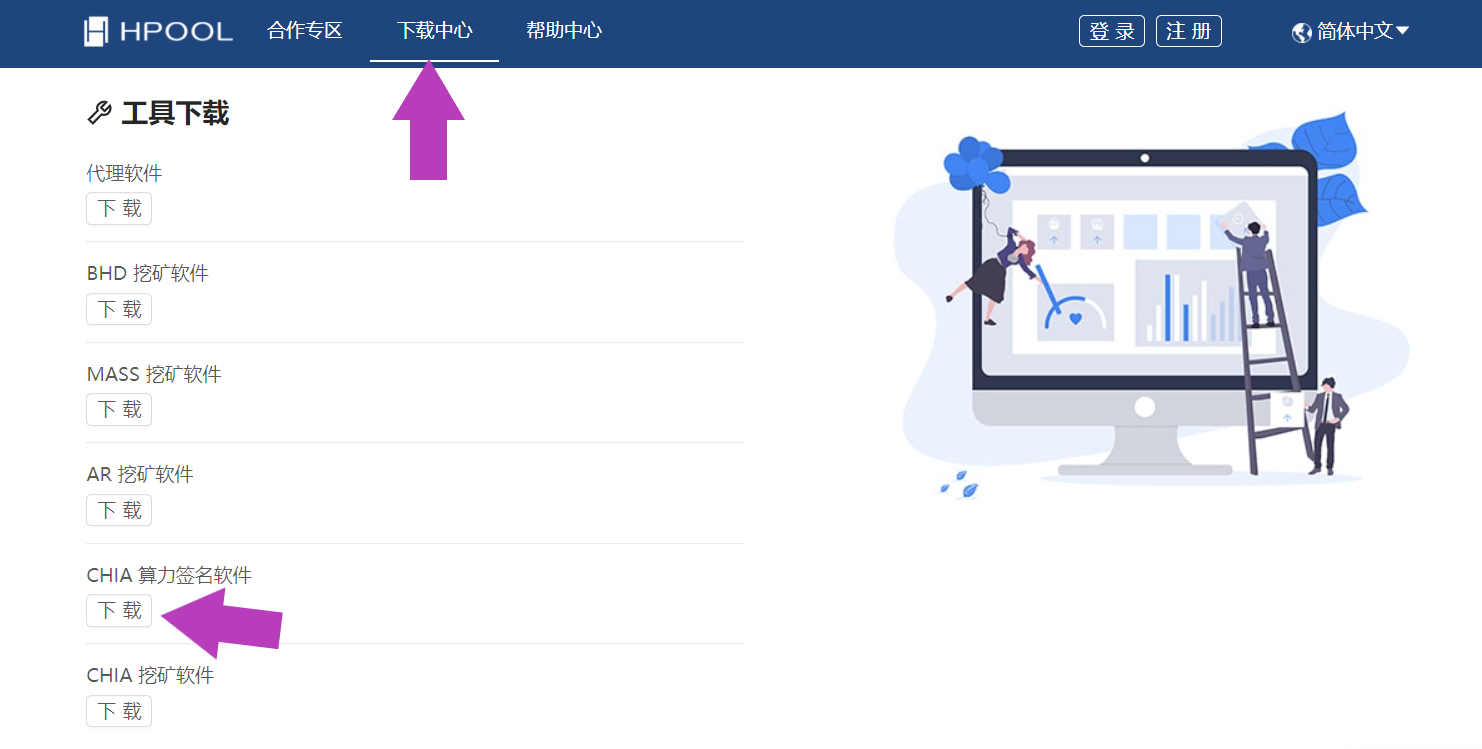
・githubに飛んだら最新バージョンをクリックして、下にあるwin64.exeとwin64.zipをダウンロードしてください。
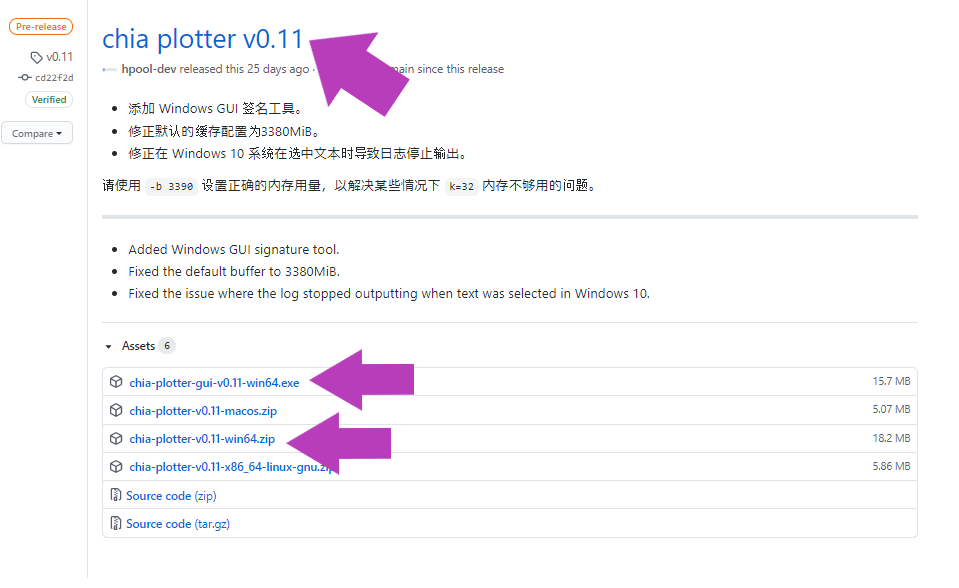
・ダウンロードしたchia-plotter-gui-v0.11-win64.exeを起動します。
・Input your mnemonicというところに自分の秘密鍵から乱数種をコピーして貼り付け、signをクリックします。
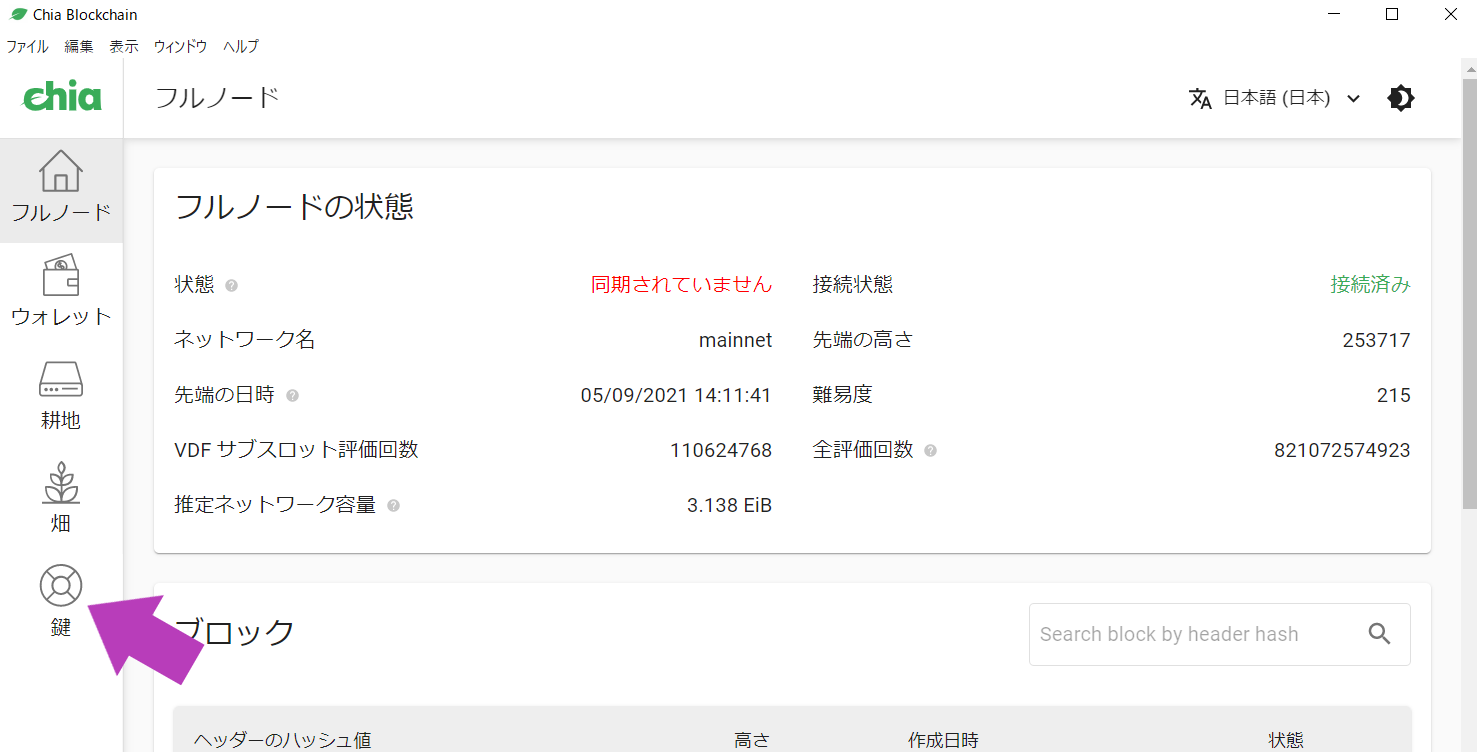
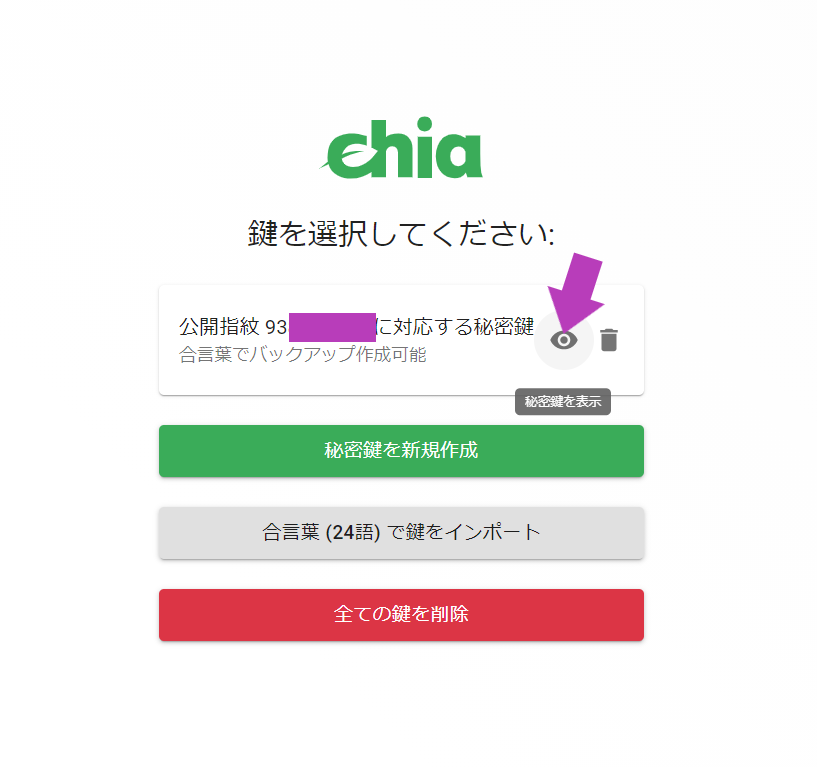
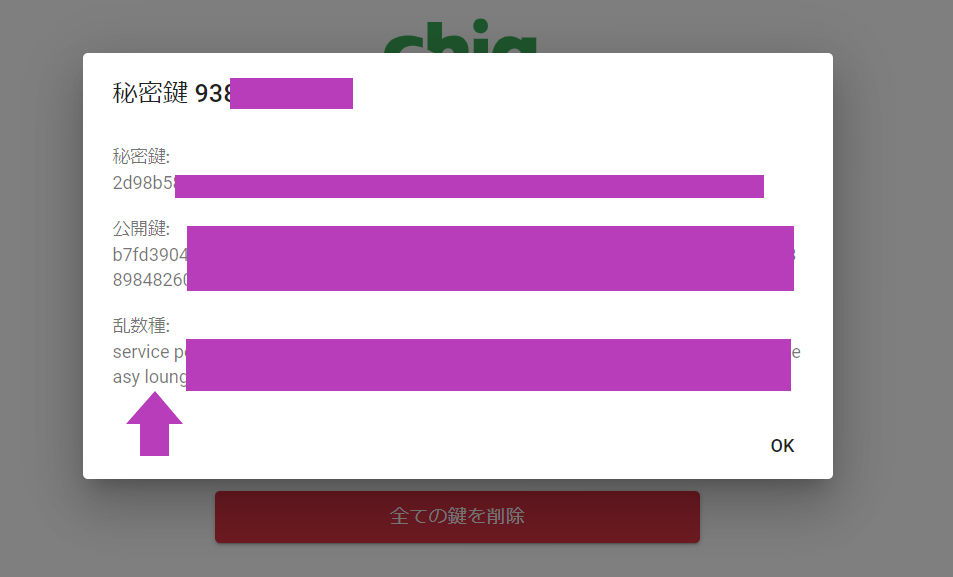
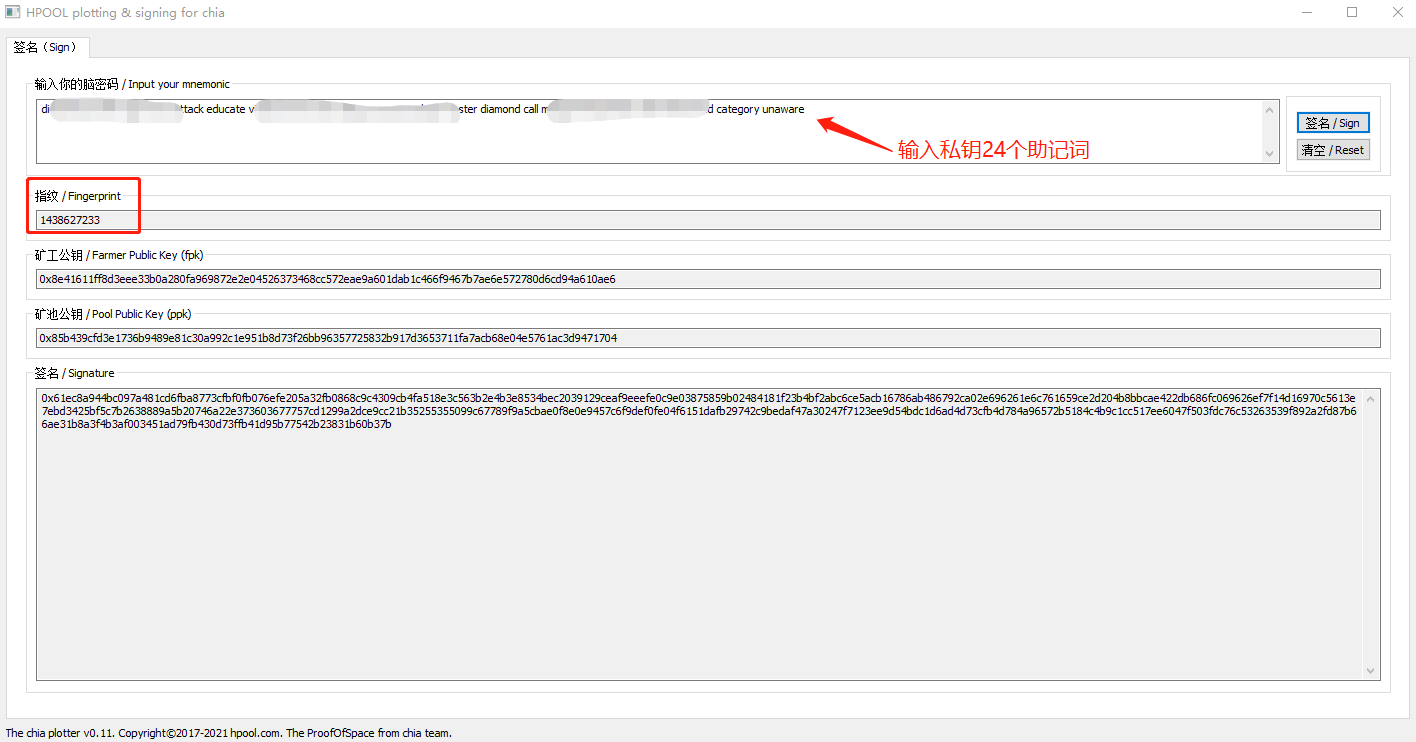
・ここまで来たら上記画像の 指紋/FIngerprint の項目の数字と秘密鍵の公開指紋の数字が合っているか確認してください。
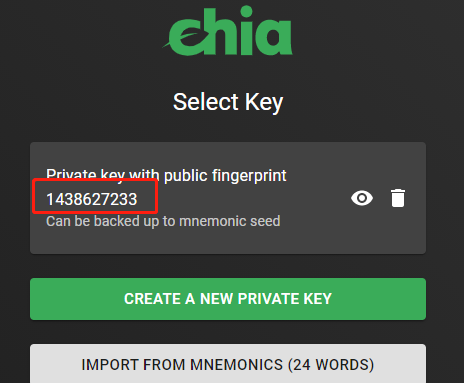
※通常はこの秘密鍵や乱数種は教えてはいけません。このソフトでは乱数種を別のハッシュ値に置き換えてからプールに登録するので、多分安全です…。
HPOOLのアカウント登録
上記作業が終わったら起動しているソフトをそのままにして今度はHPOOLのアカウントを登録します。
・HPOOLのページから登録をクリック。
・アカウントと作成をクリックしてメールアドレスとパスワードを決めて登録をクリック。
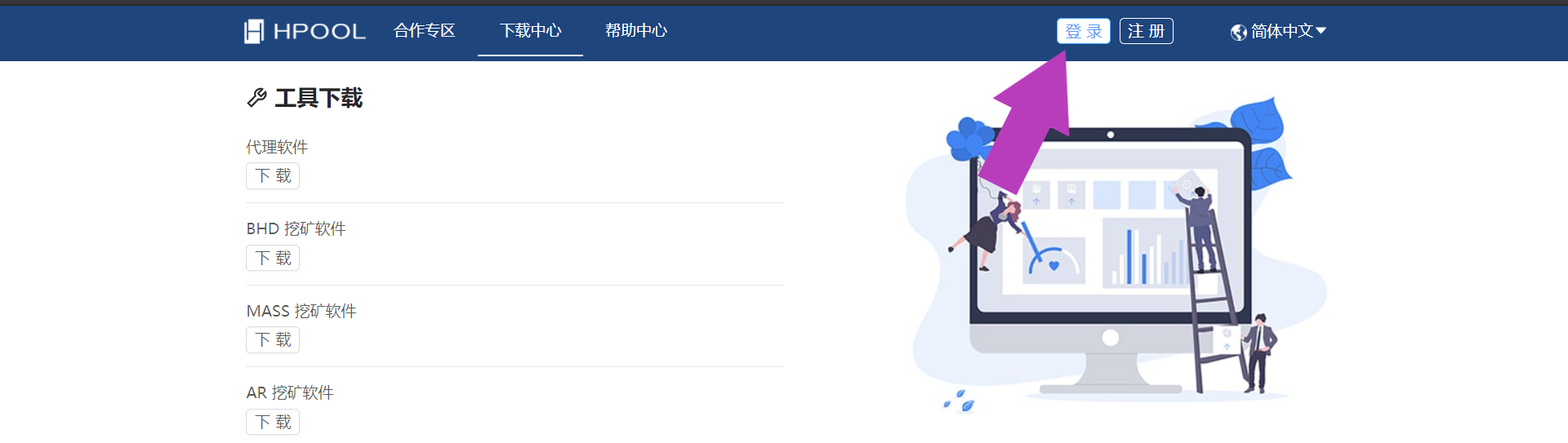
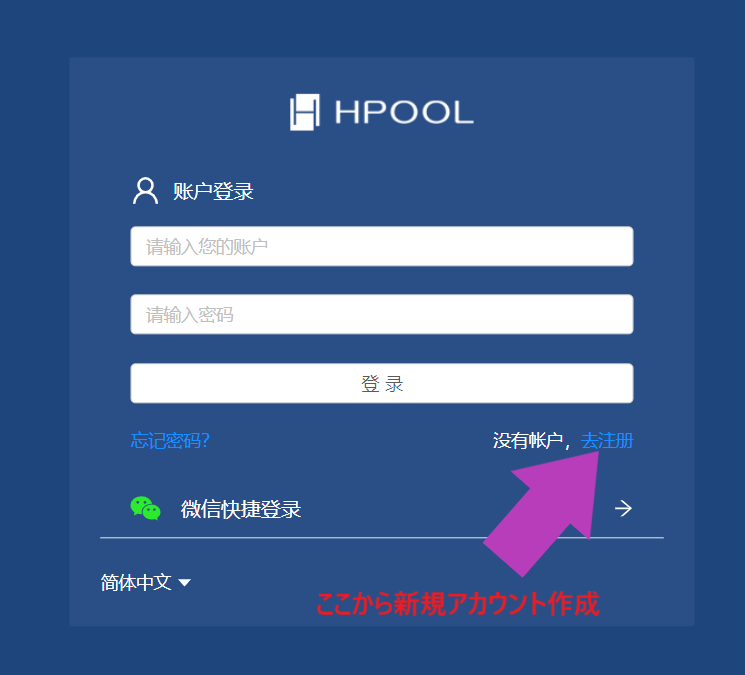
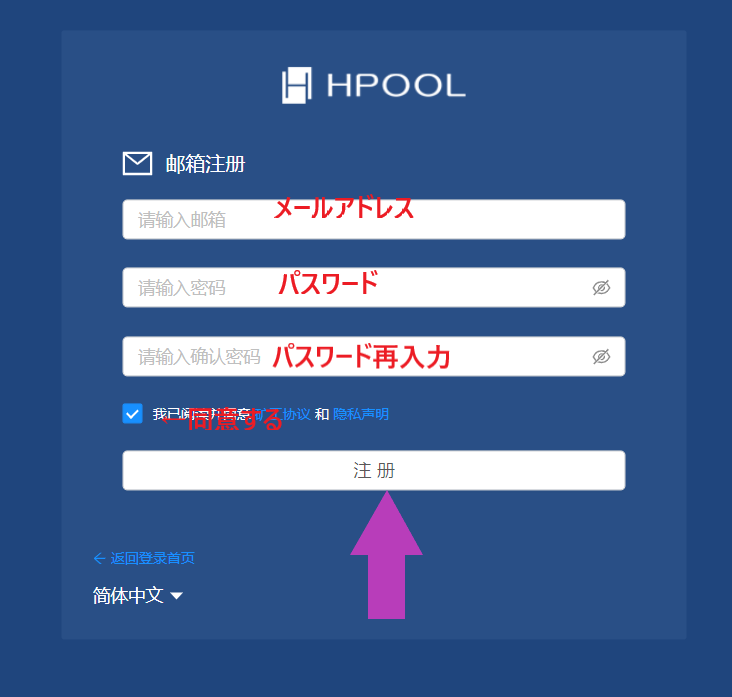

・メールが届いたらメールにあるリンクをクリックすると登録が完了します。
・ログインしたらCHIAをクリックして 开通矿池 をクリックします。
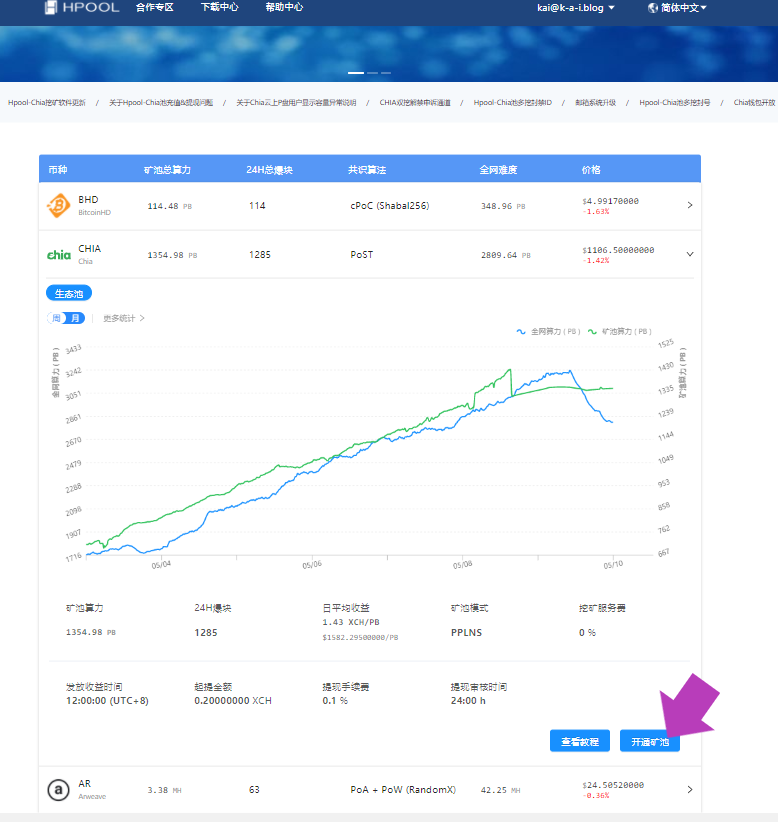
・下記画面になったら全部を押してCHIA生态池の項目の开通矿池をクリックします。
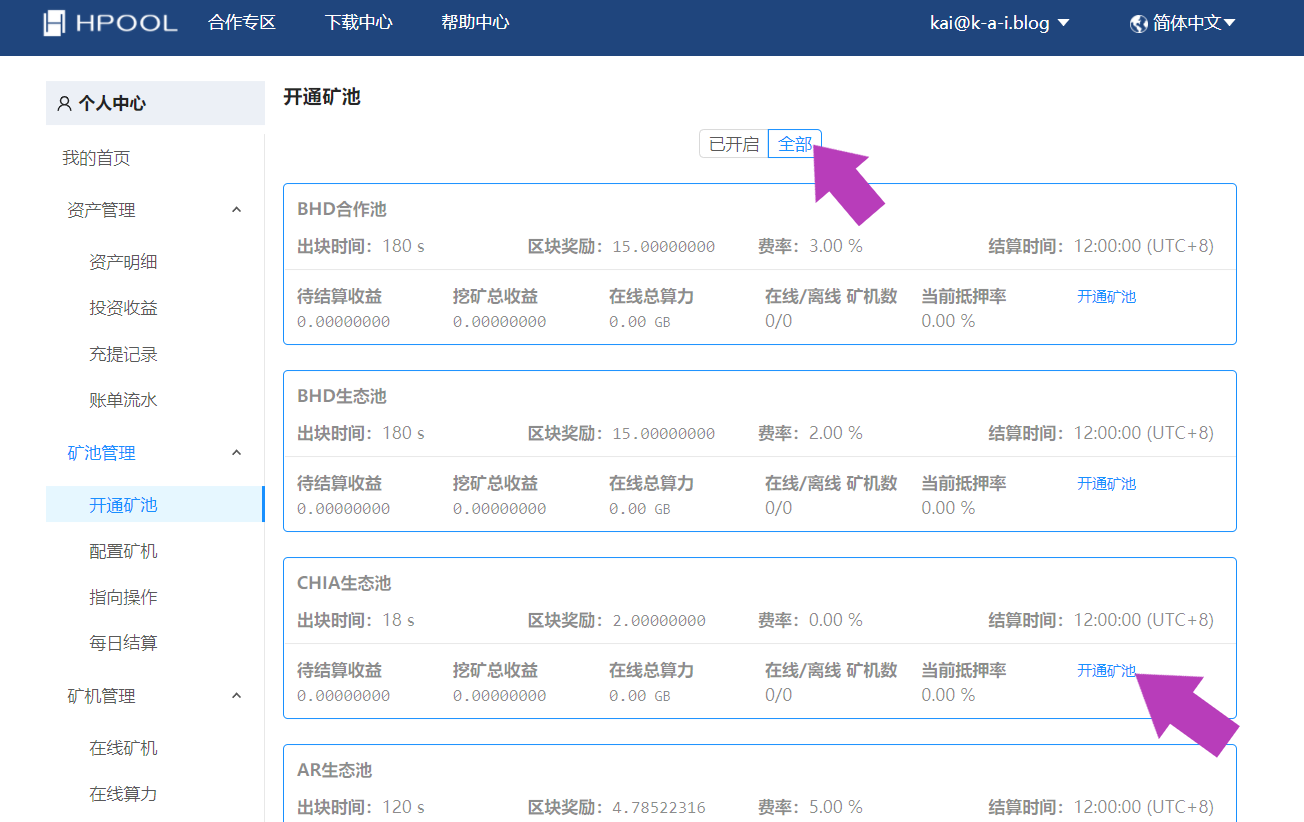
・少し待つと下記画面になるので配置矿机をクリックします。
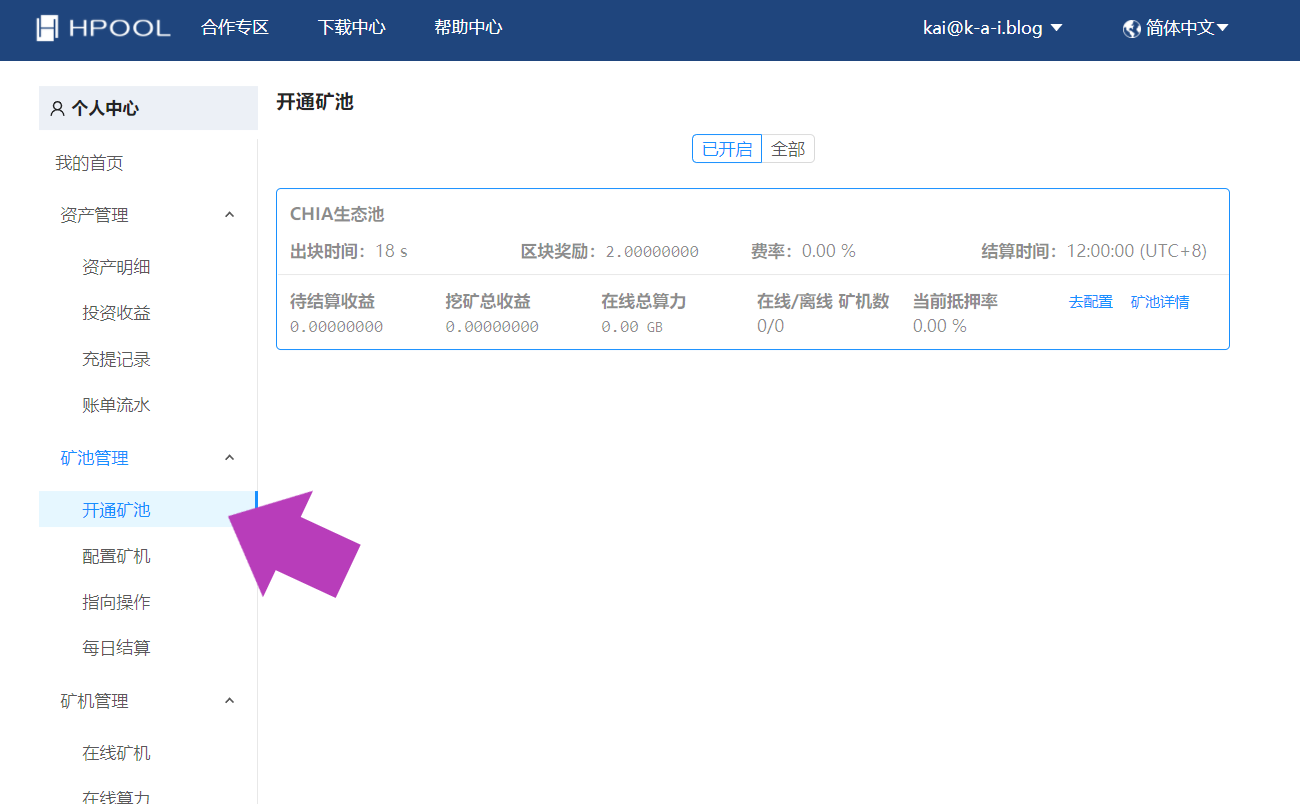
・chia-plotter-gui-v0.11-win64.exeソフトに戻りsignatureの項目の数値をコピーして绑定签名数据に貼り付けます。
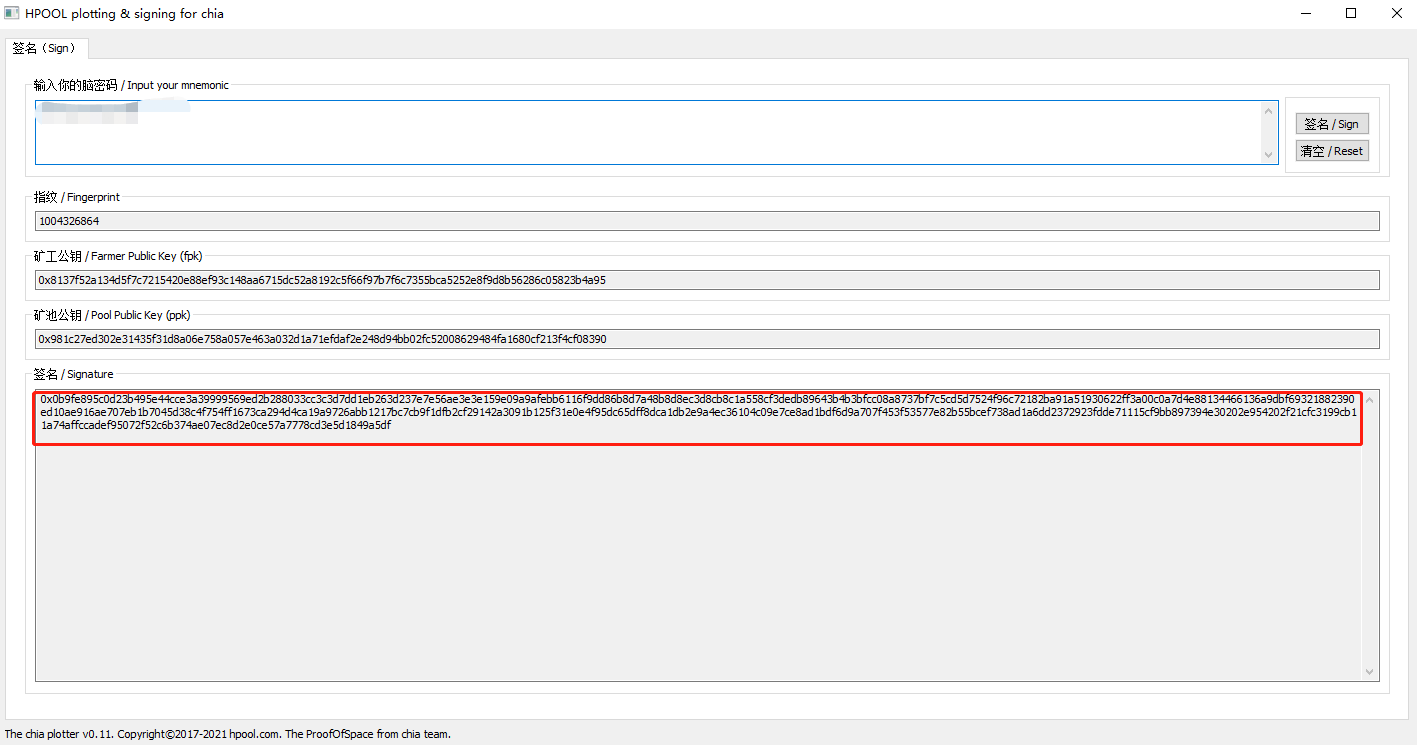
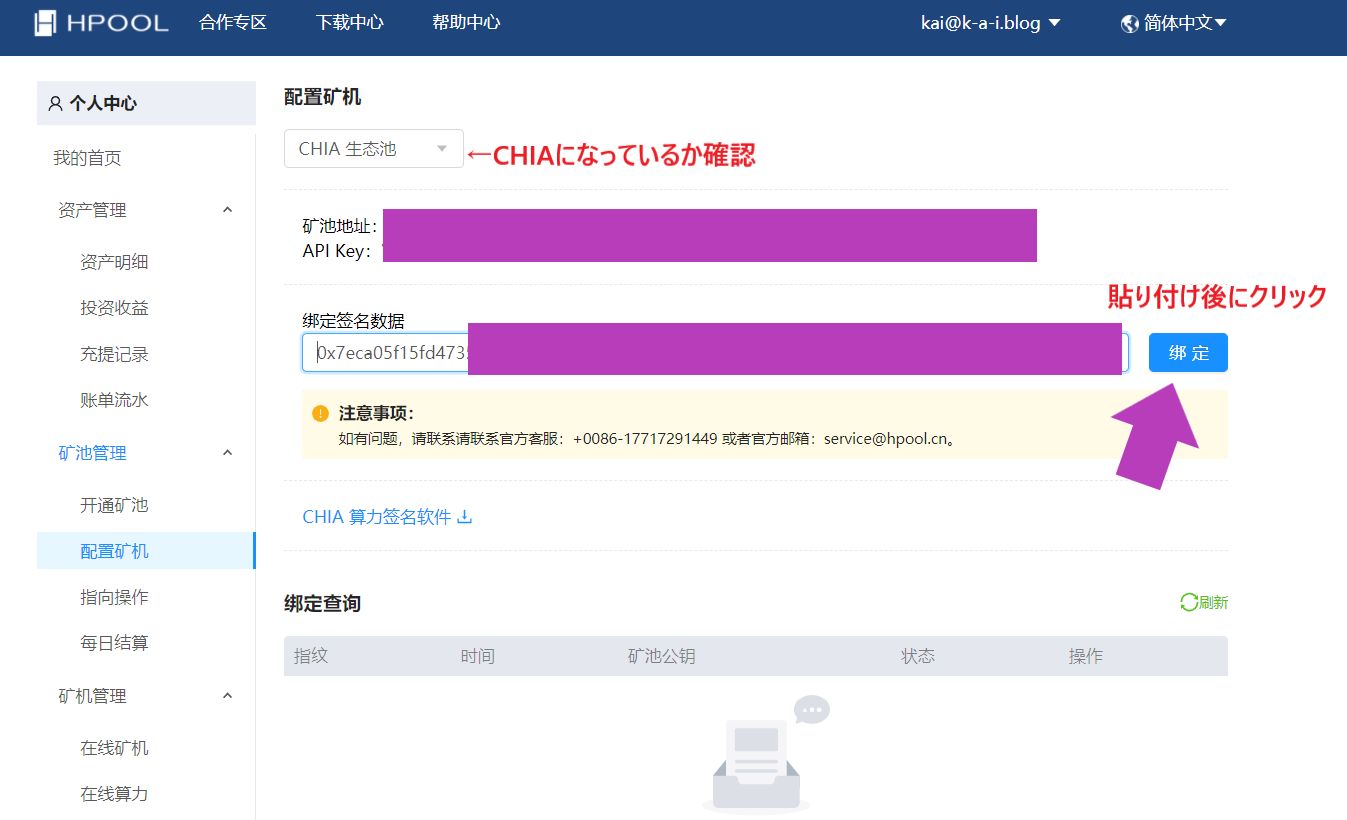
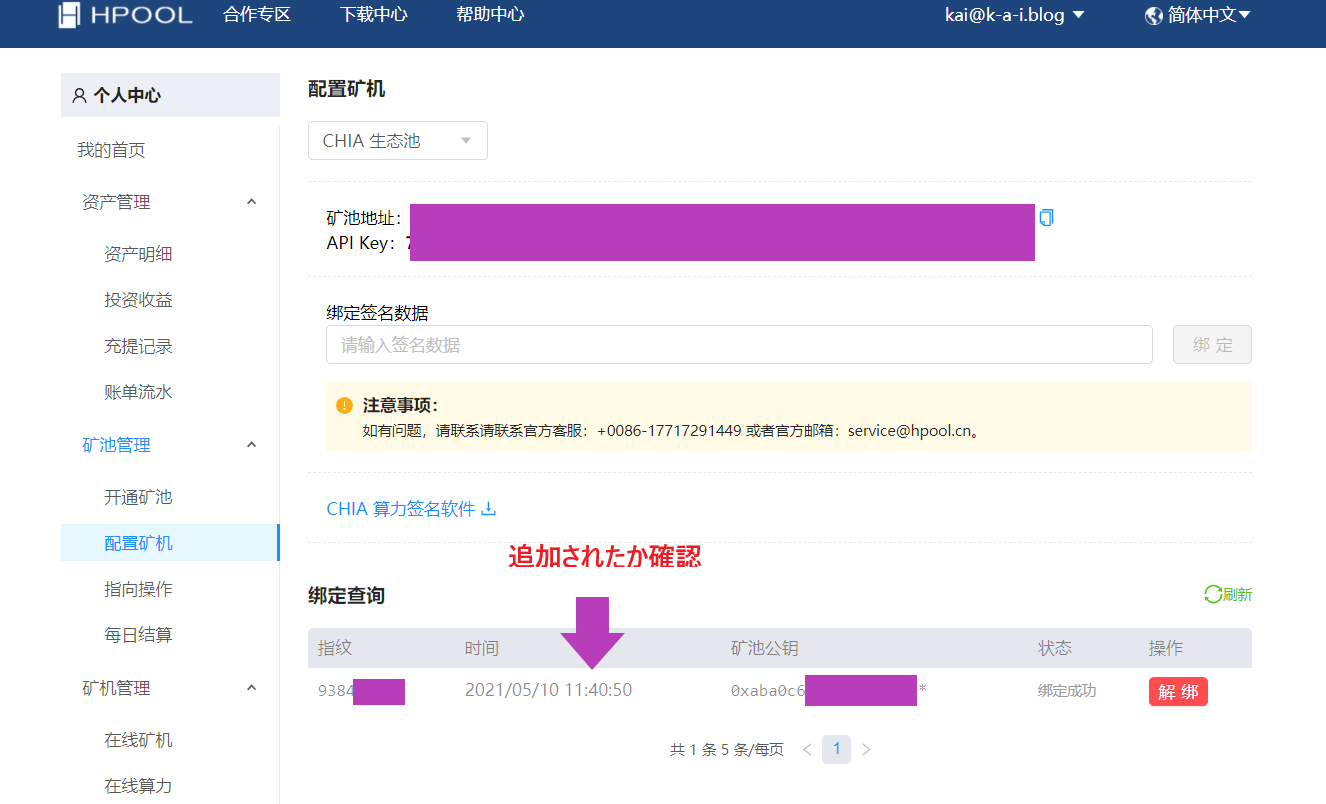
以上でHPOOLの登録が完了しました。次にプール用のPlotを作成します。
POOL用PLOTの作成
・ダウンロードしていたchia-plotter-v0.11-win64.zipを解凍して開くとchia-plotterというフォルダがあるので更にそれを開きます。
・plotting.batというファイルがあるので、メモ帳やテキストエディタで開きます。※ダブルクリックで起動しないでください。
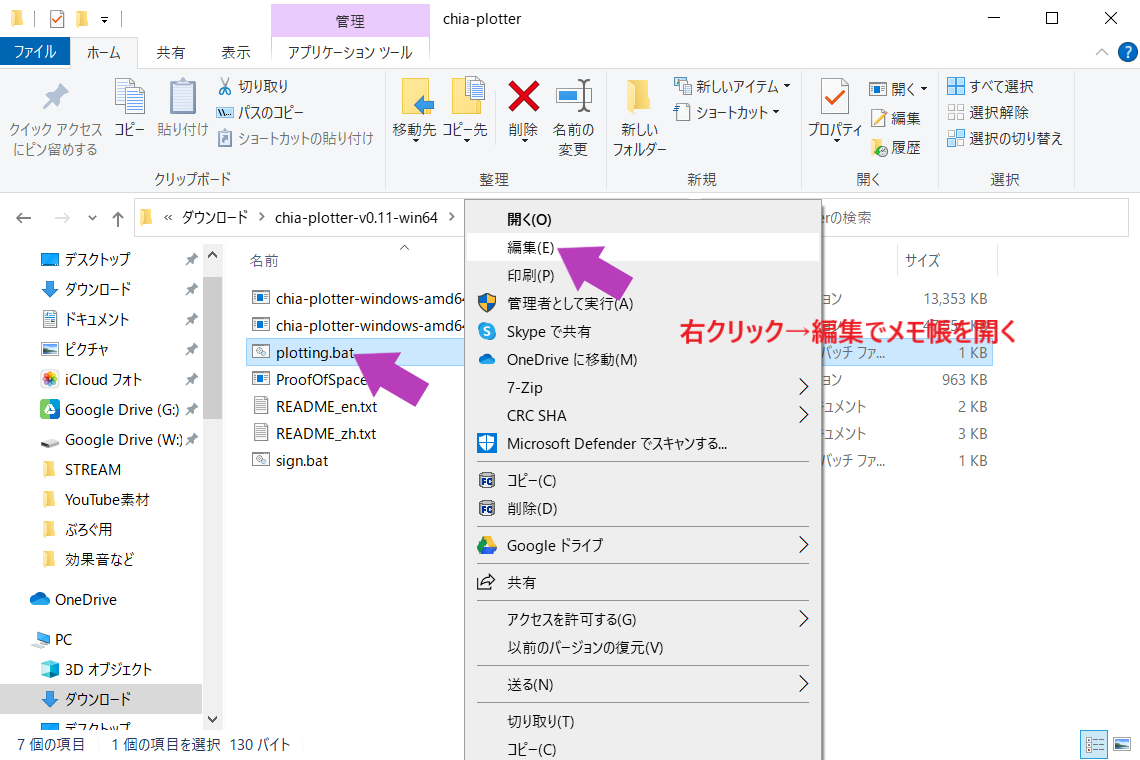
・chia-plotter-gui-v0.11-win64.exeに戻りfarmkeyとpoolkeyを下記画像の箇所に貼り付けます。
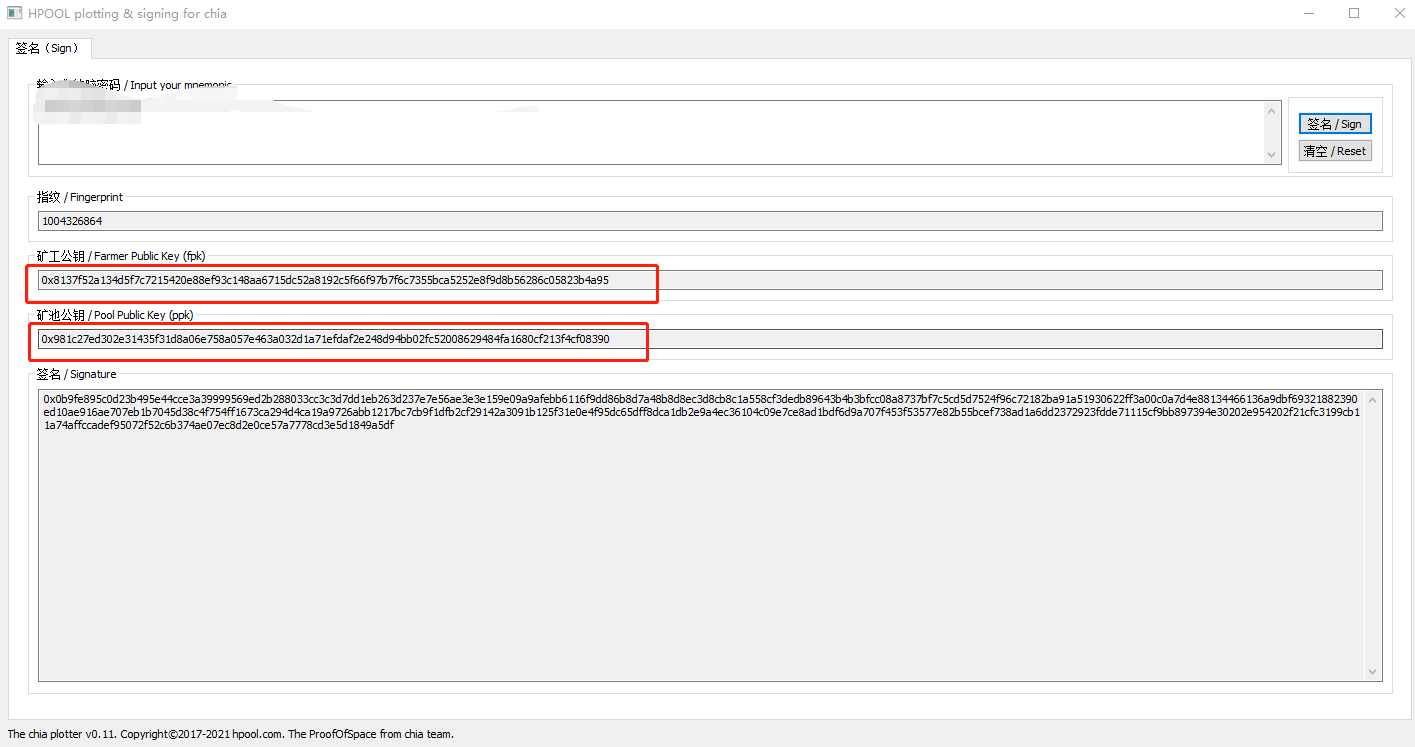
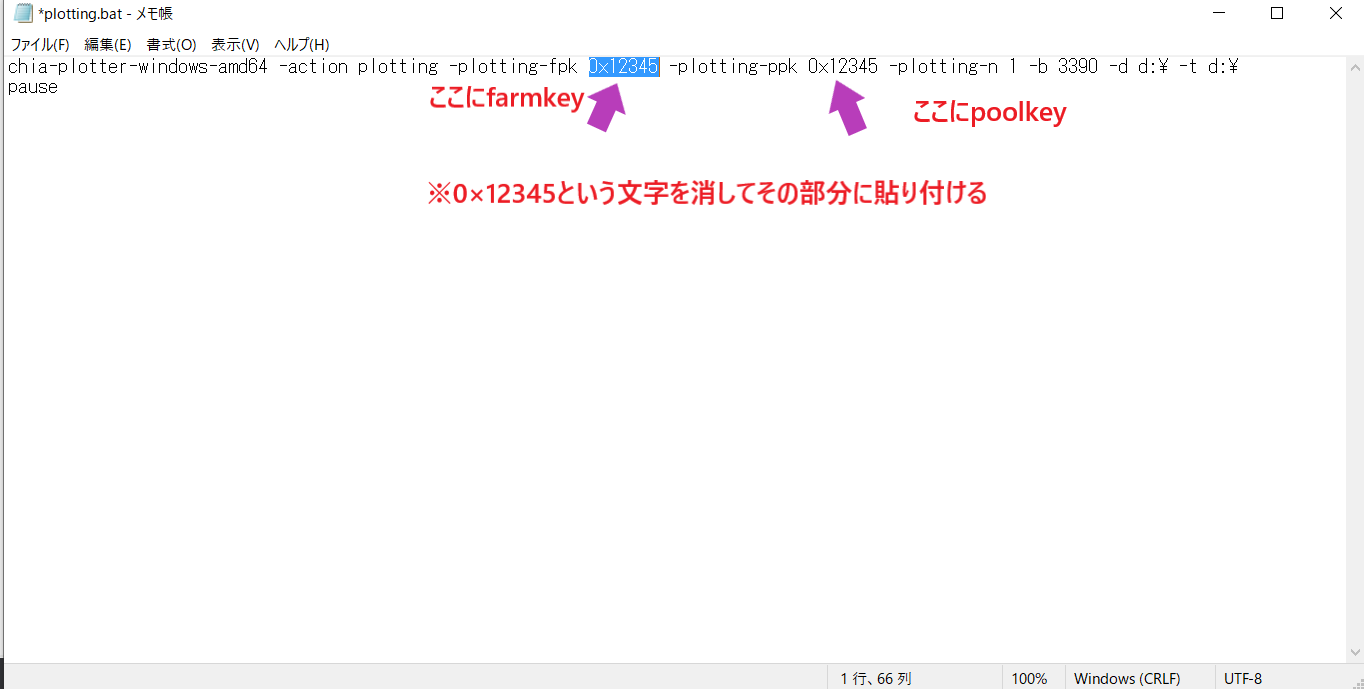
・次に一時保存先と最終保存先のフォルダを作り、ディレクトリをメモ帳に貼り付けます。
・その他の項目を設定します。
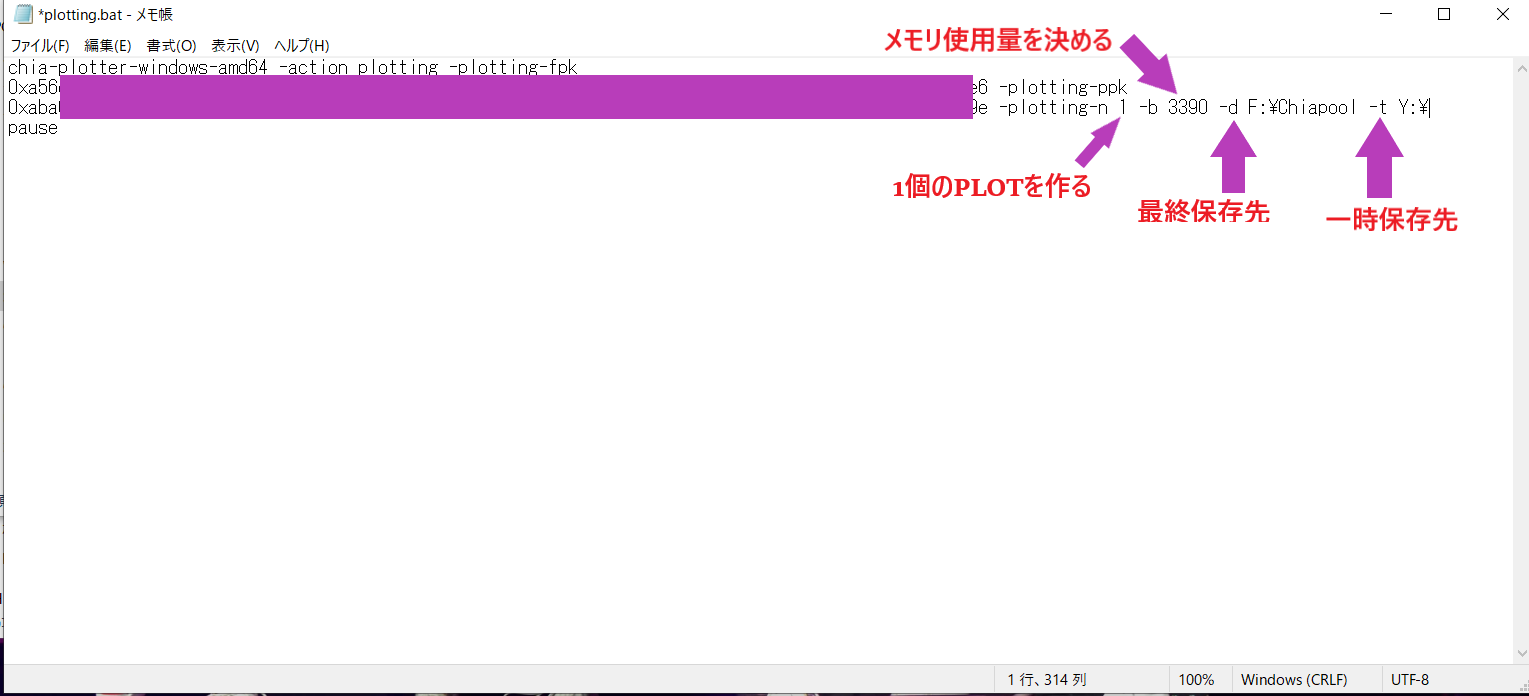
その他の設定値は下記画像を参考にしてください。
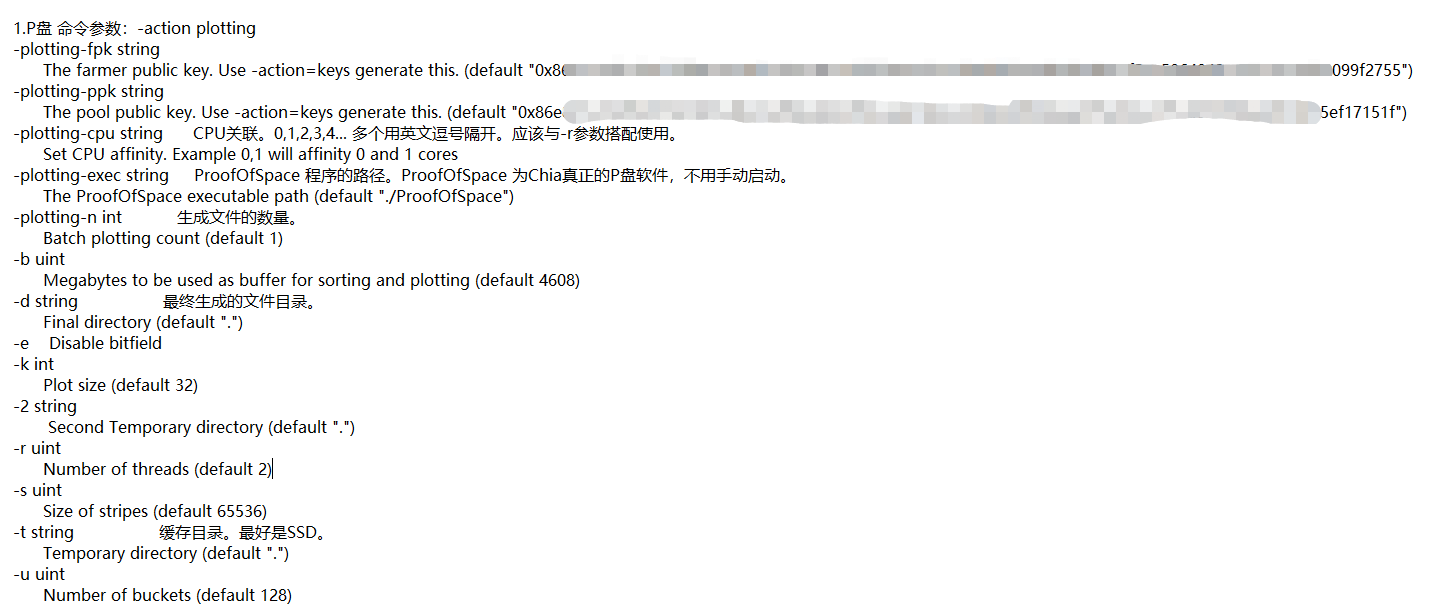
・書き終わったら上書き保存してメモ帳を閉じ、plotting.batをダブルクリックで起動するとコマンドプロントが起動してPlotの作成が始まります。
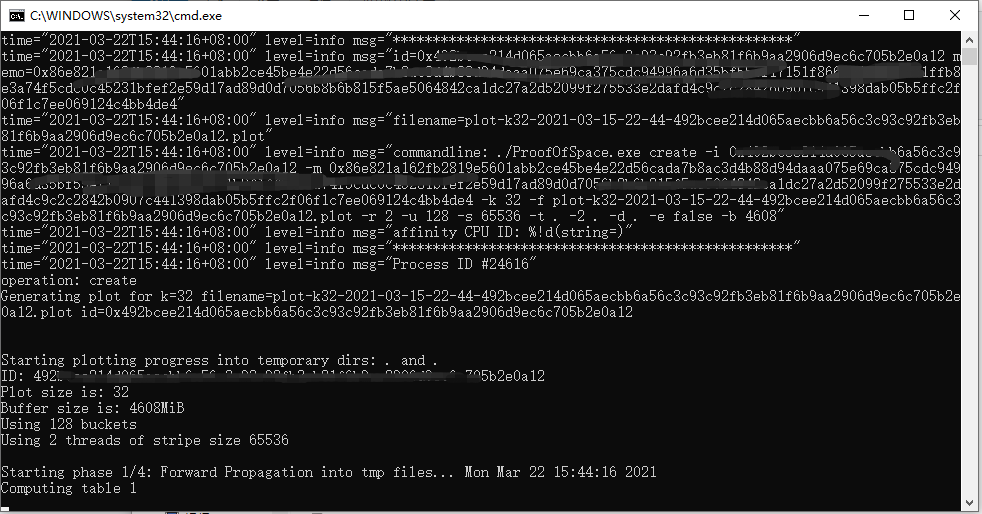
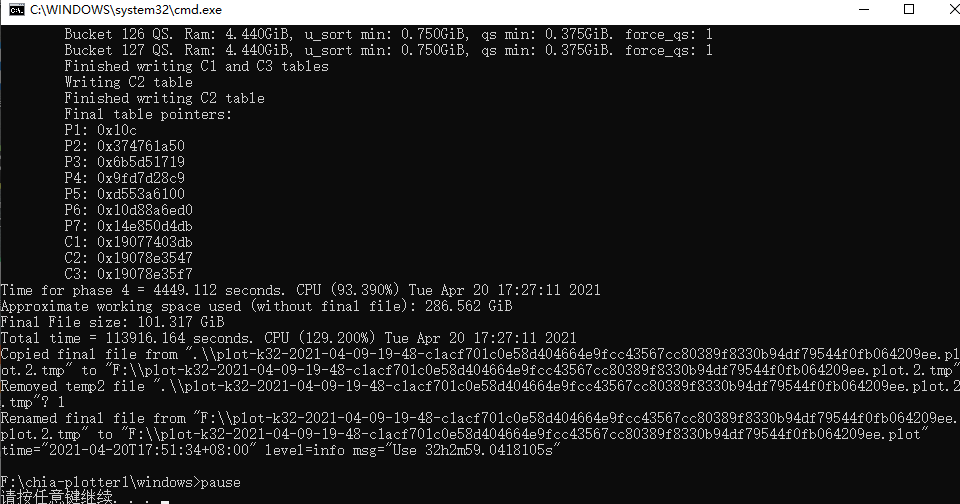
作成が完了したら最終保存先にPlotファイルが保存されています。
次の作業は1個以上Plotが無いと始められないので、完了まで待ちます。
私は途中で容量不足のエラーがでたりで、SSDで作業したのに丸1日かかってしまいました…。ここから先書くのに1日経ってます。汗
プールファーミングの開始
・Plotの作成が終わったらダウンロードページに戻ってCHIA-minerをダウンロードします。
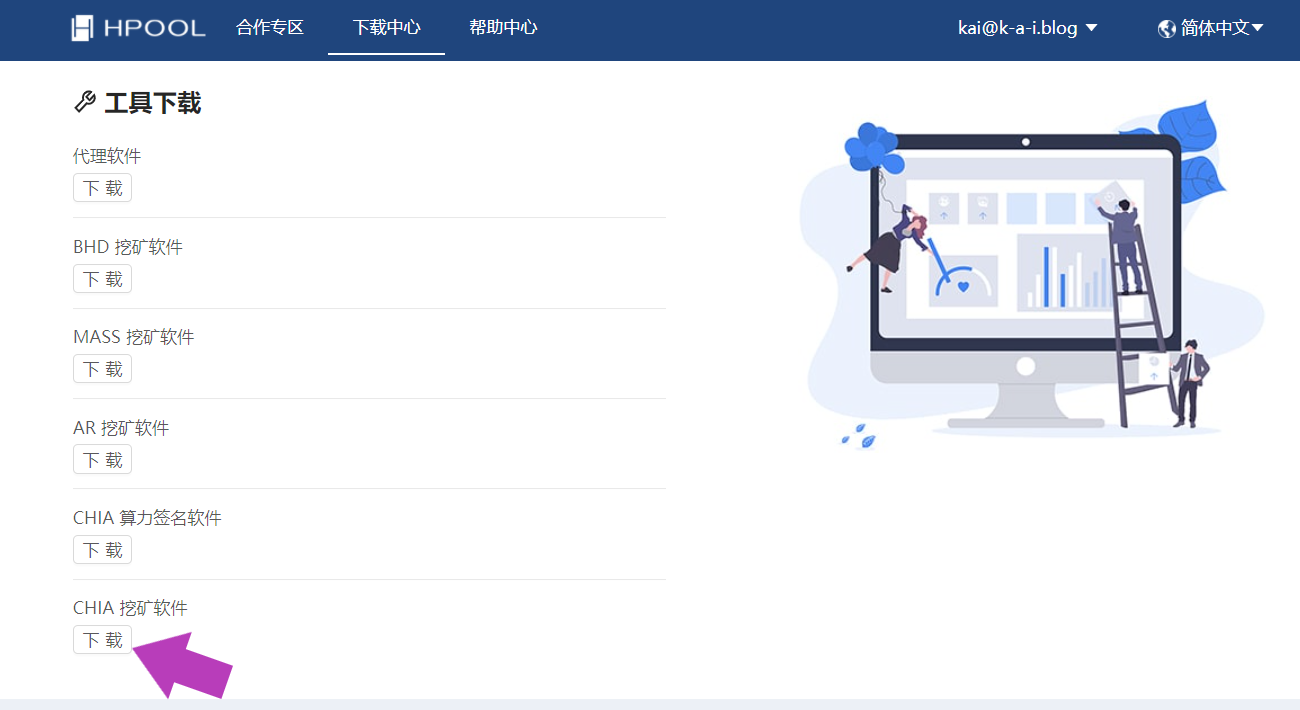
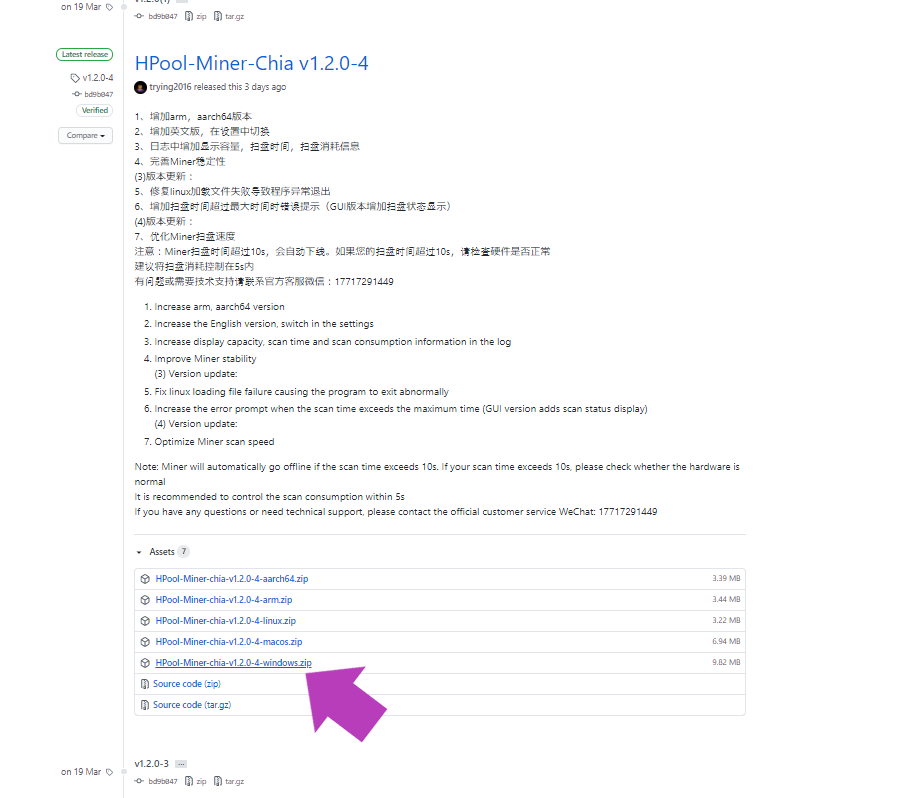
・解凍したら中にあるhpool-miner-chia-gui.exeを起動します。
・設置?をクリックして、ApiKeyを貼り付けます。自動なんたらってやつをチェックしておくと、定期的に設定したフォルダ内に新しいPlotファイルがないかを確認して、ファイルがあれば自動で追加してくれます。
あ、今更ですが英語にもできるので言語変えた方がわかりやすいかも…。
終わったら保存を押します。
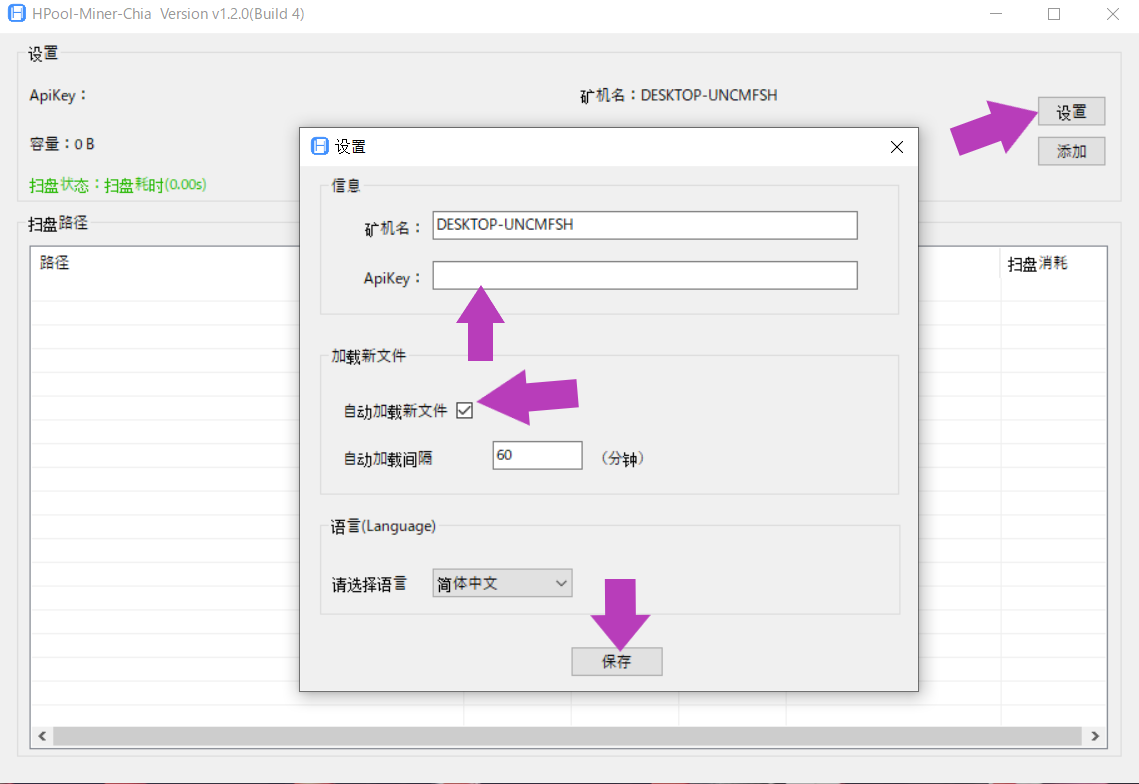
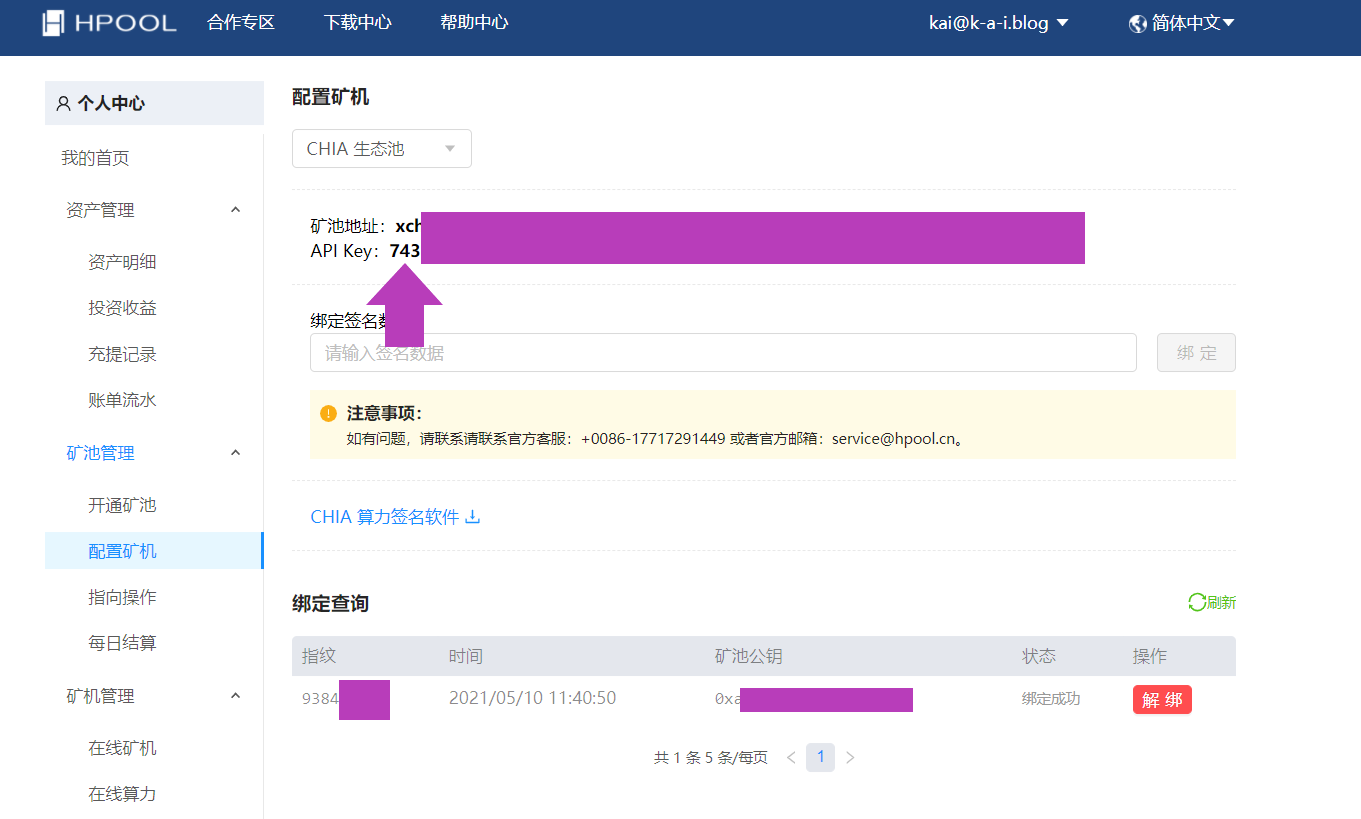
・ApiKeyを設定したら添加を押してPlotがあるディレクトリを追加します。
※何故か1回目でエラーメッセージが出て、もう一度ディレクトリの追加をやると無事に追加されました。
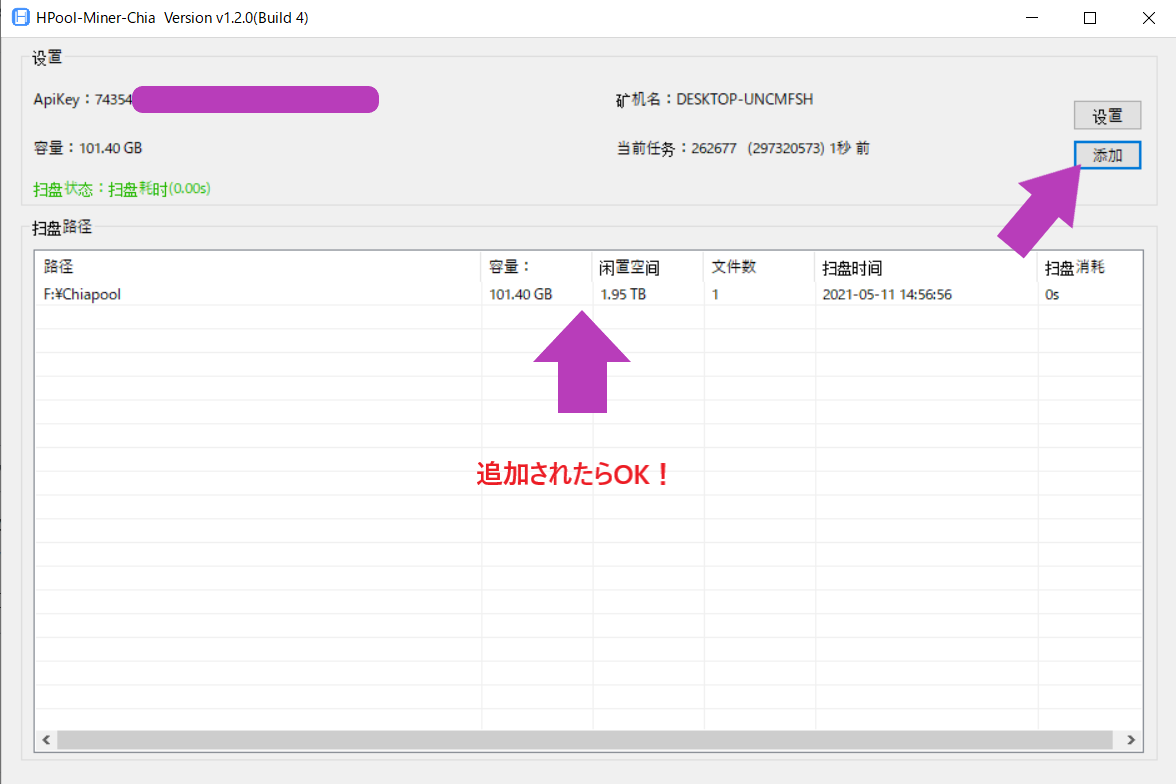
HPOOLページから確認してPCが追加されていたら後はこのまま放置すればファーミングされるはずです。
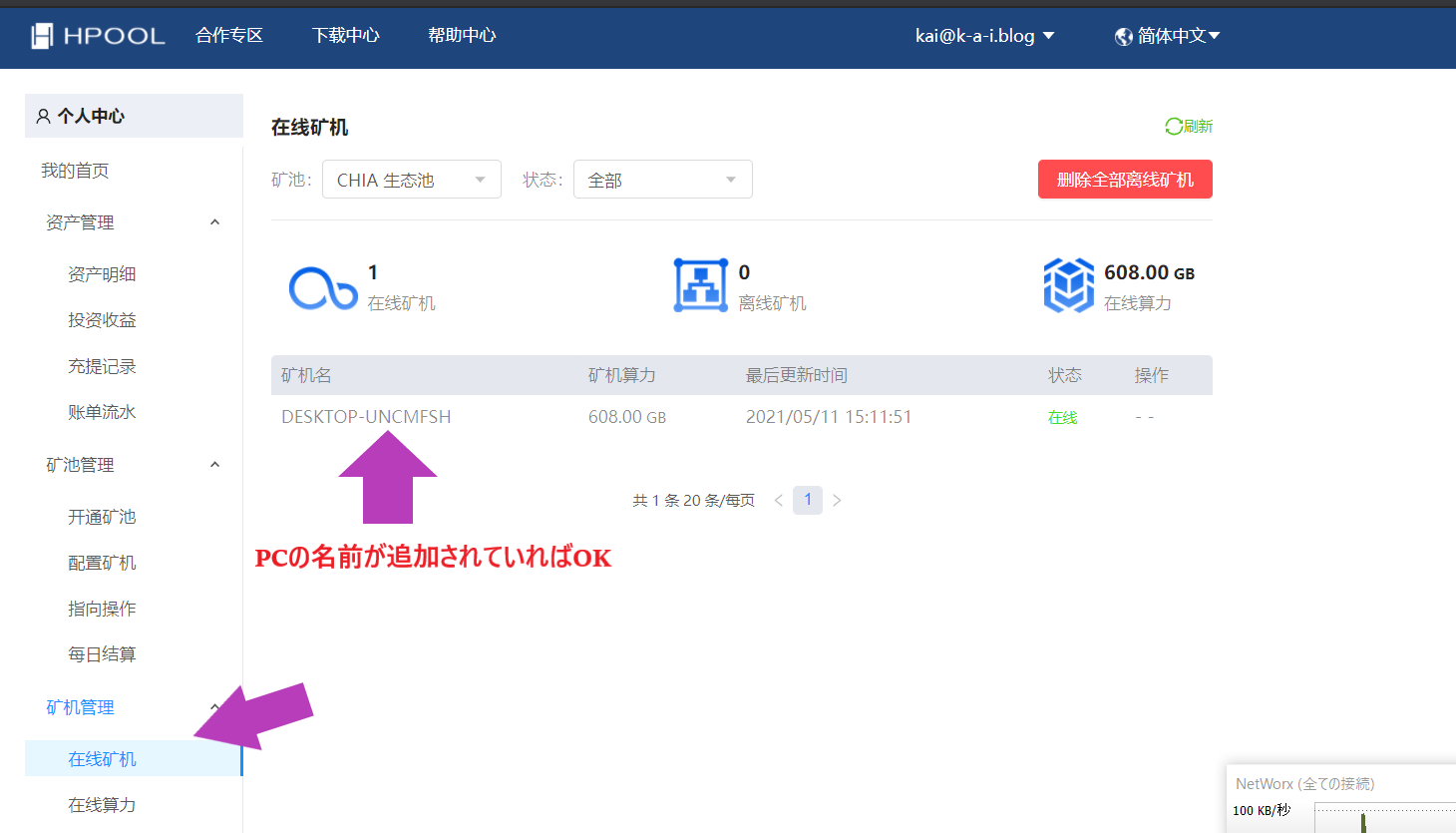
採掘状況は下記画像の項目から確認できるようです。
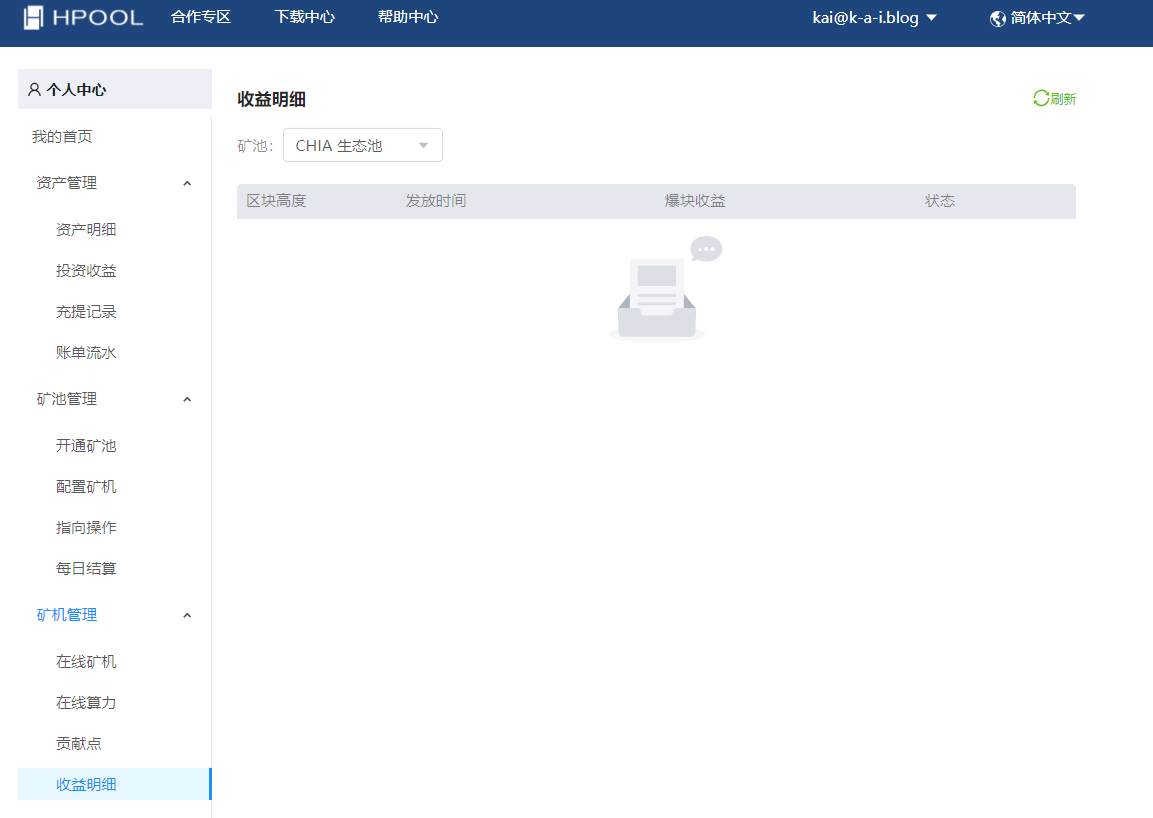
収益が出てから記事を公開したかったのですが、これもまた時間がかかりそうなのでここまでとして、収益が発生したら続きを書こうと思います。
まだ探り探りですが、参考になれば…。
追記
その後すぐに収益が出ました。リアルタイムで収益を確認でき、毎日昼の12時半頃に確定するみたいです。
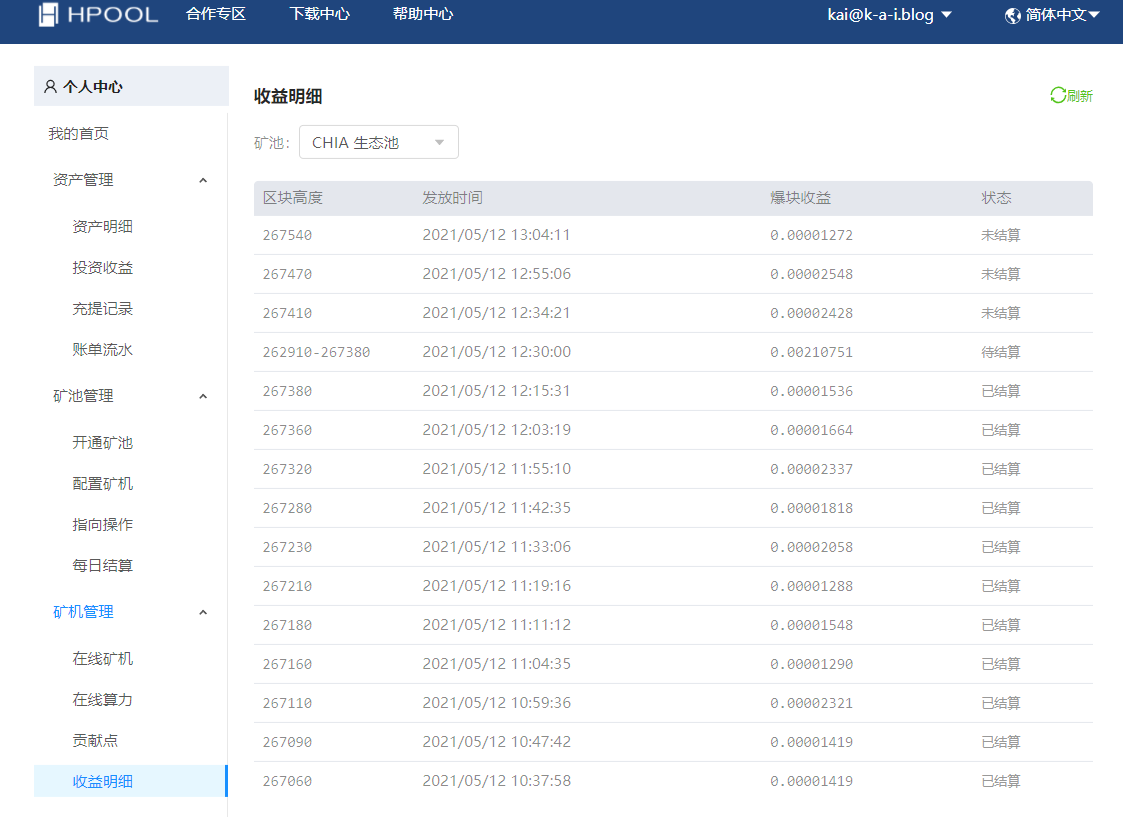
確定した収益は0.1XCHから引き出せます。約半日で0.002XCH獲得できたようです。
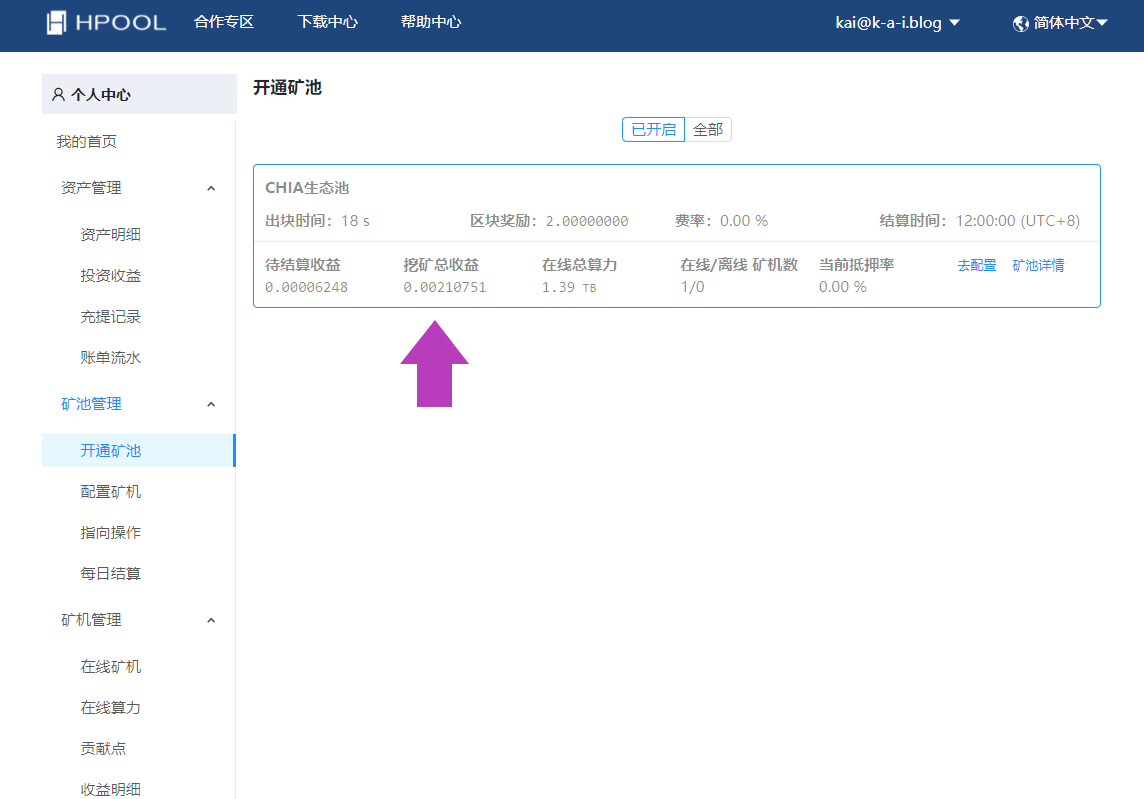
さらにPlotを増やしていけば結構良さそう!
ソロファーミングで作ったPlotもプールファーミングに使えた
プール用にPlotを作成していましたが、ソロファーミングで使っていたPlotもそのまま使えるようです。
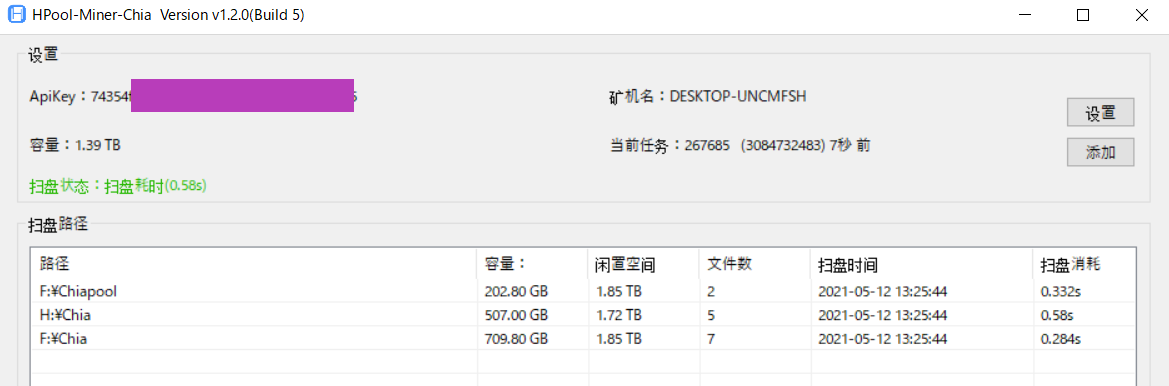
ディレクトリを追加するとそのまま読み込みました。
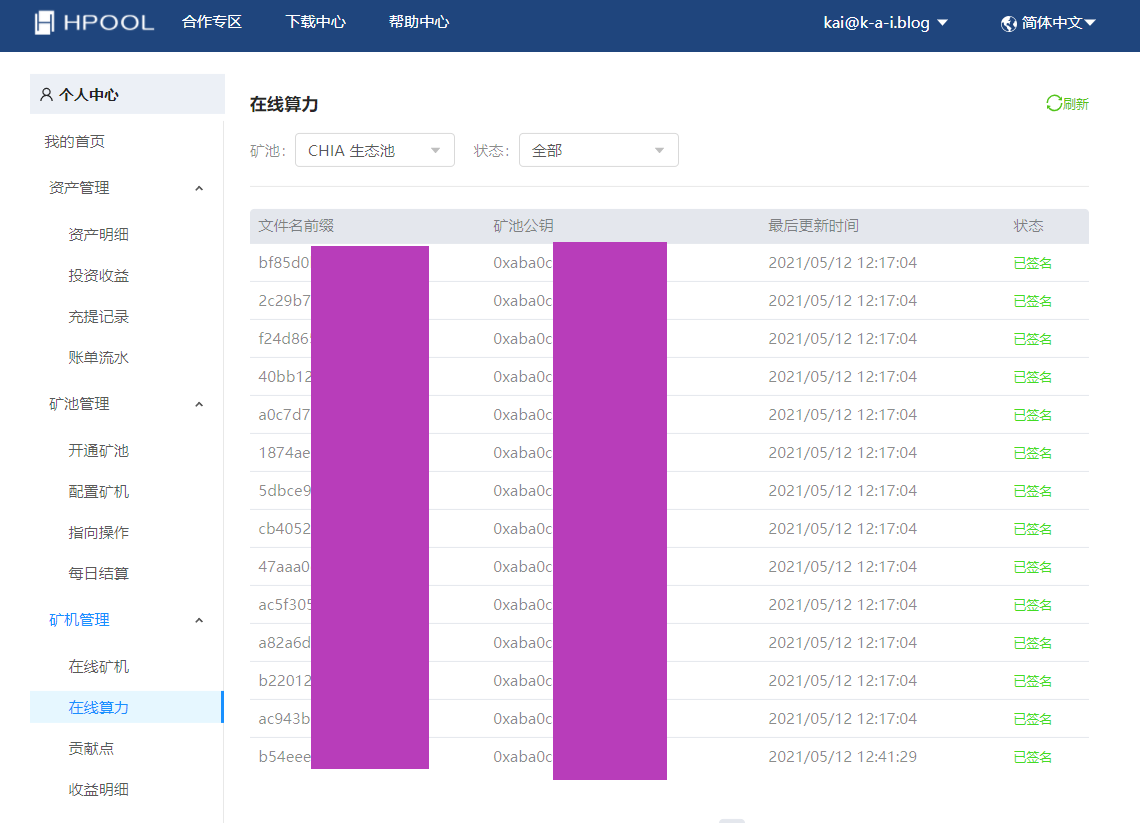
HPOOLのページからもちゃんと認証されて、収益が発生しています。
公式的にもこれで大丈夫なようですが、必ずChia Blockchainからはディレクトリを削除して、ソロとプール両方で使うことが無いようにしてくださいとのこと。
今までのPlotも無駄になりませんでした!
追記:ディレクトリの削除方法
・耕地を追加の右の所をクリック。
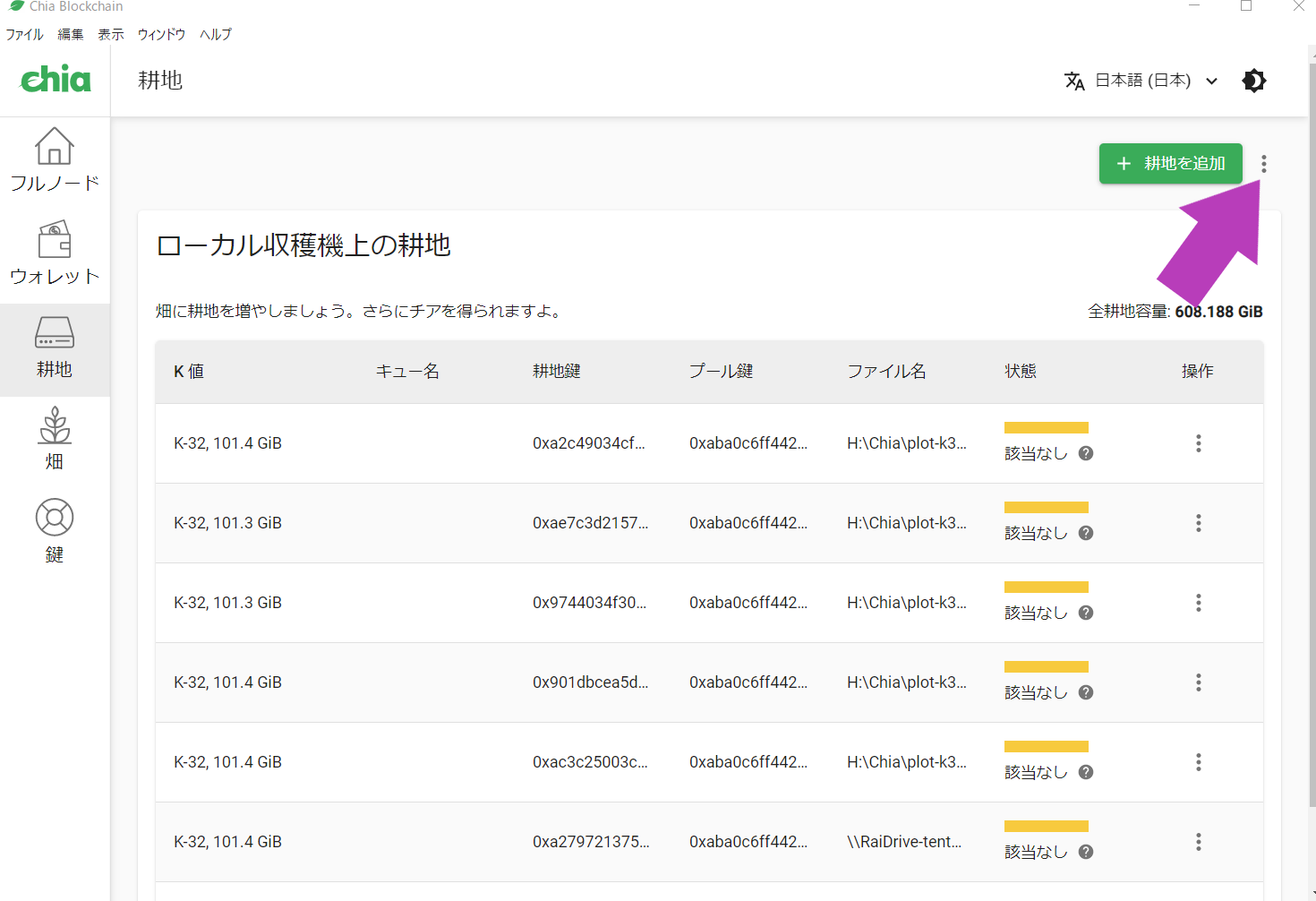
・耕地ディレクトリを追加をクリック。
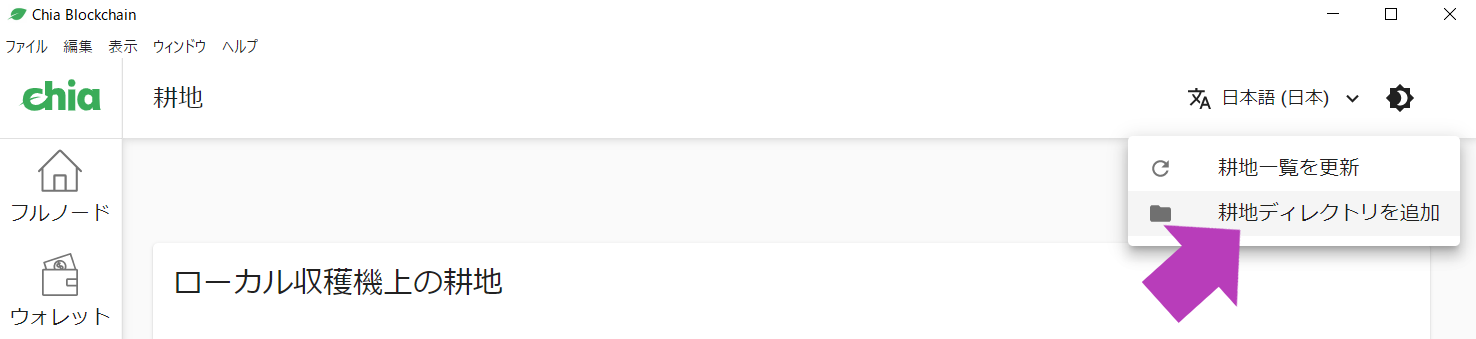
・既にあるディレクトリのゴミ箱マークをクリック。
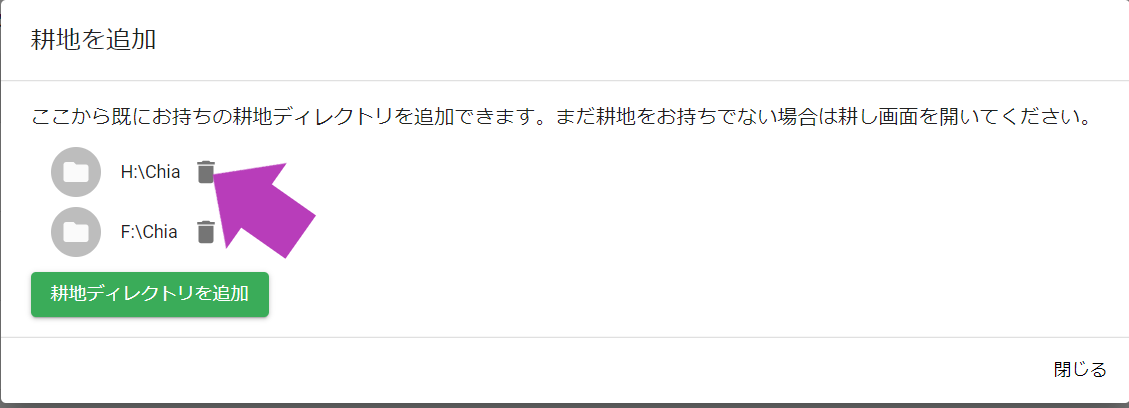
これでChia Blockchainから畑を除外できます。
追記ここまで
おまけ VPSでファーミングさせようとした※HDDの電源オフにも注意
クラウドストレージにPlotを置いて、VPSにソフトをインストールしてファーミングしてみました。結果はできませんでした。
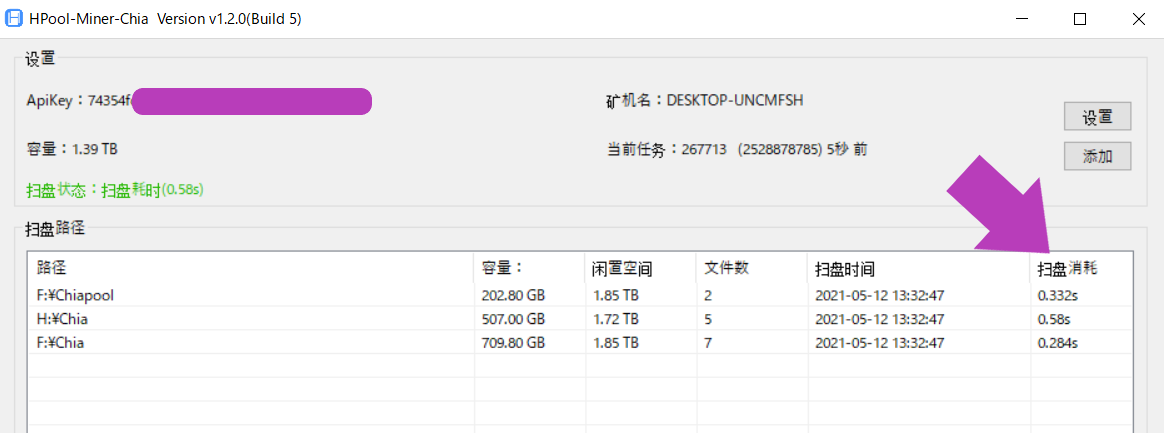
Plotへの読み込み時に応答時間があり、10秒を超えると弾かれます。
VPSでクラウドストレージ上でもPlotを読み込めましたが、応答時間が10秒を超えてしまい収益が発生しませんでした。
HDDのスピンアップ時間も注意が必要で、省エネ設定などでHDDがスリープしていると読み込み発生時に10秒を超えてしまうため弾かれてしまいます。
HDDの電源が切れないようにしておきましょう。
おわりに
いかがだったでしょうか?簡単にプールファーミングを始められ、XCHコインを獲得できました。
今後も続けてみて、出金したり、なにか他にわかったことがあれば書いていきたいと思います。
最後までありがとうございました!
YouTubeにも投稿しました。
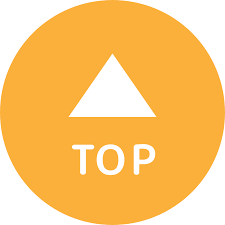
コメント
ソロファーミングしていましたがplot30作っても進展無しで同期中からステータス変わらなくなりましたのでプールファーミングに切り替え中です。
plotting.batの一時保存先指定をドライブ\フォルダにしたらエラーになったため、ドライブ名だけにして起動したら動きました その他設定がよくわからないです。README_en.txt 見て勉強します。
フォルダ名に日本語を含んでいる場合はエラーになると思います。
「必ずChia Blockchainからはディレクトリを削除して、ソロとプール両方で使うことが無いようにしてくださいとのこと。」
ソロファーミングで作成したplotをプールに認識させた後、上記を試そうと思いましたが、Chia Blockchainから耕地(plot)削除ってグレーアウトされていてできないようになってました。
plotされたファイル消すとhpoolに認識させているやつが消えると思いますので、Chia Blockchainからディレクトリ削除って具体的にどのような作業になるのでしょうか。
(なんかグレーな感じでほっといてもいいやつなんですかね。。)
もしわかりましたら教えて頂けますと幸いです。
記事に追記しましたのでご確認ください。また、両方で使おうとするとChia Blockchainの方がエラーになると思います。
まさかディレクトリ追加部分にあるとは。。
手順追記ありがとうございます!とても助かりました!!
収益が発生するまでどのくらい時間がかかりましたか?プロット5個だと少ないんでしょうか?
私の場合は最初にファーミングしてから3時間ほどで報酬が貰えました。その時はプロット3個ぐらいだったと思います。
chi公式のプロット5個でファーミングしながら、公式でプロット作ると報酬貰えないとかあるんでしょうか?
まだ貰えないでしょうか?公式(Chia Blockchain)でPlotを作っても大丈夫ですが、Chia Blockchainからはファーミングされないようにディレクトリを消しておく必要があります。Plotを作成するときに最終ディレクトリを除外を✔しておくとChia Blockchainに追加されなくなります。
自動でプロットが追加されません。
自動でプロットを増やしていくには、どうすればいいでしょうか?
CHIA-minerのApiKeyを貼り付ける項目の下に設定があります。ディレクトリを追加しておけば60分に一回自動で確認して追加されますが、30分とか10分とか、短めにしても良いと思います。
HDDを2枚にしたい場合はどうすればいいですか?
Plotを置くHDDを増やすなら、ディレクトリを追加すれば複数のHDDでも認識できますよ
h poolへの登録ができません、もしかして日本からのアクセスだと制限されたりしていますか?
解決できました。